Page 1

Руководство
пользователя
MeMO Pad
Компания ASUS берет на себя обязательства по созданию экологичных
прод уктов, исходя из при н ц и п ов защиты здоровья п оль зо вателей и
окружающей среды. Количество страниц в руководстве уменьшено с целью
снижения выбросов в атмосферу углекислого газа.
Для получения дополнительной информации обратитесь к руководству
пользователя, находящемуся в устройстве или посетите сайт ASUS http://
support.asus.com/.
Page 2
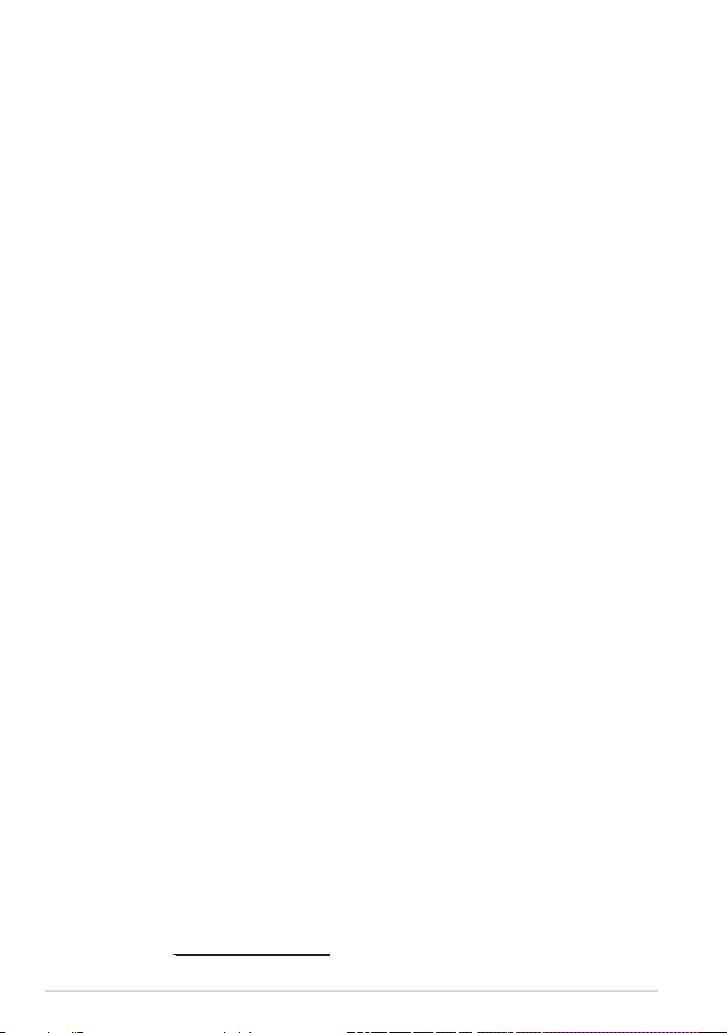
R8255
Первое издание
Июль 2013
ИНФОРМАЦИЯ ОБ АВТОРСКИХ ПРАВАХ
Любая часть этого руководства, включая оборудование и программное обеспечение, описанные в нем,
не может быть дублирована, передана, преобразована, сохранена в системе поиска или переведена на
другой язык в любой форме или любыми средствами, кроме документации, хранящейся покупателем
с целью резервирования, без специального письменного разрешения ASUSTeK COMPUTER INC.
(“ASUS”).
ASUS предоставляет данное руководство "как есть" без гарантии любого типа, явно выраженной
или подразумеваемой, включая неявные гарантии или условия получения коммерческой выгоды
или пригодности для конкретной цели, но не ограничиваясь этими гарантиями и условиями. НИ
ПРИ КАКИХ ОБСТОЯТЕЛЬСТВАХ ASUS, ЕЕ РУКОВОДСТВО, ДОЛЖНОСТНЫЕ ЛИЦА,
СЛУЖАЩИЕ И ПОСРЕДНИКИ НЕ НЕСУТ ОТВЕТСТВЕННОСТИ ЗА КАКОЙ-ЛИБО
КОСВЕННЫЙ, СПЕЦИАЛЬНЫЙ, СЛУЧАЙНЫЙ ИЛИ ЗАКОНОМЕРНЫЙ УЩЕРБ (ВКЛЮЧАЯ
УЩЕРБ ОТ УПУЩЕННОЙ ВЫГОДЫ, НЕСОСТОЯВШЕЙСЯ СДЕЛКИ, ПОТЕРИ ДАННЫХ ИЛИ
НЕВОЗМОЖНОСТИ ИХ ИСПОЛЬЗОВАНИЯ, ПРЕРЫВАНИЯ ДЕЯТЕЛЬНОСТИ И Т.П.), ДАЖЕ
В ТОМ СЛУЧАЕ, ЕСЛИ ASUS БЫЛА УВЕДОМЛЕНА О ВОЗМОЖНОСТИ ТАКОГО УЩЕРБА,
КОТОРЫЙ МОГ ВОЗНИКНУТЬ В РЕЗУЛЬТАТЕ ДЕФЕКТА ИЛИ ОШИБКИ В ДАННОМ
РУКОВОДСТВЕ ЛИБО В ИЗДЕЛИИ.
Продукция и названия корпораций, имеющиеся в этом руководстве, могу т являться
зарегистрированными торговыми знаками или быть защищенными авторскими правами
соответствующих компаний и используются только в целях идентификации.
ТЕХНИЧЕСКИЕ ХАРАКТЕРИСТИКИ И ИНФОРМАЦИЯ, СОДЕРЖАЩИЕСЯ В ДАННОМ
РУКОВОДСТВЕ, ПРИВОДЯТСЯ ТОЛЬКО В ЦЕЛЯХ ОЗНАКОМЛЕНИЯ. ОНИ МОГУТ БЫТЬ
ИЗМЕНЕНЫ В ЛЮБОЕ ВРЕМЯ БЕЗ УВЕДОМЛЕНИЯ И НЕ ДОЛЖНЫ РАССМАТРИВАТЬСЯ
КАК ОБЯЗАТЕЛЬСТВО СО СТОРОНЫ ASUS. ASUS НЕ НЕСЕТ КАКОЙ БЫ ТО НИ БЫЛО
ОТВЕТСТВЕННОСТИ ЗА ОШИБКИ ИЛИ НЕТОЧНОСТИ, КОТОРЫЕ МОГУТ СОДЕРЖАТЬСЯ
В НАСТОЯЩЕМ РУКОВОДСТВЕ, В ТОМ ЧИСЛЕ ОТНОСЯЩИЕСЯ К ОПИСАННЫМ В НЕМ
ИЗДЕЛИЯМ И ПРОГРАММАМ.
Copyright © 2013 ASUSTeK COMPUTER INC. Все права защищены.
ОГРАНИЧЕНИЕ ОТВЕТСТВЕННОСТИ
Могут возникнуть обстоятельства, в которых из-за нарушения ASUS своих обязательств или в силу иных
источников ответственности Вы получите право на возмещение ущерба со стороны ASUS. В каждом
таком случае и независимо от оснований, дающих Вам право претендовать на возмещение ASUS убытков,
ответственность ASUS не будет превышать величину ущерба от телесных повреждений (включая смерть)
и повреждения недвижимости и материального личного имущества либо иных фактических прямых
убытков, вызванных упущением или невыполнением законных обязательств по данному Заявлению о
гарантии, но не более контрактной цены каждого изделия по каталогу.
ASUS будет нести ответственность или освобождает Вас от ответственности только за потери, убытки или
претензии, связанные с контрактом, невыполнением или нарушением данного Заявления о гарантии.
Это ограничение распространяется также на поставщиков и реселлеров. Это максимальная величина
совокупной ответственности ASUS, ее поставщиков и реселлеров.
НИ ПРИ КАКИХ ОБСТОЯТЕЛЬСТВАХ ASUS НЕ БУДЕТ НЕСТИ ОТВЕТСТВЕННОСТЬ В ЛЮБЫХ
ИЗ СЛЕДУЮЩИХ СЛУЧАЕВ: (1) ПРЕТЕНЗИИ К ВАМ В СВЯЗИ С УБЫТКАМИ ТРЕТЬИХ ЛИЦ;
(2) ПОТЕРИ ИЛИ ПОВРЕЖДЕНИЯ ВАШИХ ЗАПИСЕЙ ИЛИ ДАННЫХ; ИЛИ (3) СПЕЦИАЛЬНЫЙ,
СЛУЧАЙНЫЙ ИЛИ КОСВЕННЫЙ ЛИБО КАКОЙ-ЛИБО СОПРЯЖЕННЫЙ ЭКОНОМИЧЕСКИЙ
УЩЕРБ (ВКЛЮЧАЯ УПУЩЕННУЮ ВЫГОДУ ИЛИ ПОТЕРИ СБЕРЕЖЕНИЙ), ДАЖЕ ЕСЛИ
ASUS, ЕЕ ПОСТАВЩИКИ ИЛИ РЕСЕЛЛЕРЫ БЫЛИ УВЕДОМЛЕНЫ О ВОЗМОЖНОСТИ ИХ
ВОЗНИКНОВЕНИЯ.
СЕРВИС И ПОДДЕРЖКА
Посетите наш сайт http://support.asus.com
2
Руководство пользователя MeMO Pad
Page 3
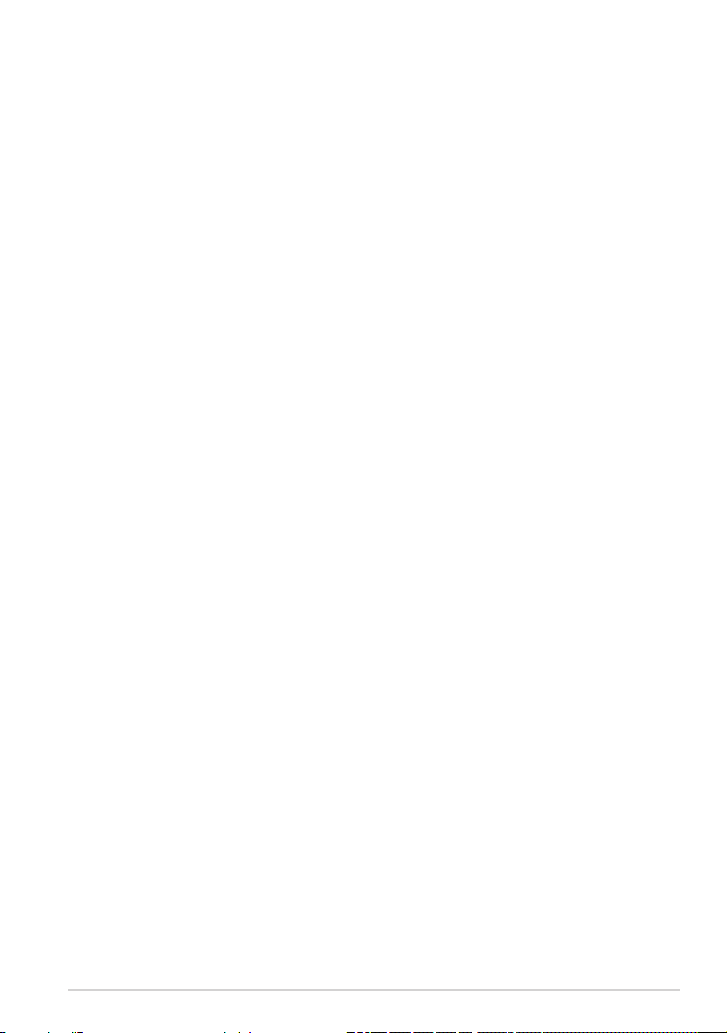
Содержание
О руководстве ...............................................................................................6
Обозначения используемые в руководстве ................................................7
Типографские обозначения .........................................................................7
Информация о правилах безопасности ......................................................8
Зарядка устройства ......................................................................................8
Использование MeMO Pad ..........................................................................8
Правила предосторожности при авиаперелетах .......................................8
Комплект поставки .......................................................................................9
Глава 1: Настройка оборудования
Знакомство с MeMO Pad ............................................................................12
Вид спереди ................................................................................................12
Вид сзади ....................................................................................................13
Глава 2: Использование MeMO Pad
Подготовка MeMO Pad к работе ...............................................................18
Зарядка MeMO Pad ....................................................................................18
Включение MeMO Pad ..............................................................................20
Жесты для MeMO Pad ................................................................................21
Глава 3: Работа с Android
Первое включение ......................................................................................26
Блокировщик экрана Android ....................................................................27
Разблокировка устройства ........................................................................27
Добавление обоев на экран блокировки ..................................................28
Добавление виджета на экран блокировки..............................................28
Главный экран .............................................................................................29
Просмотр экрана ........................................................................................30
Блокировка изменения ориентации экрана .............................................31
Подключения ..............................................................................................31
K00B
3
Page 4
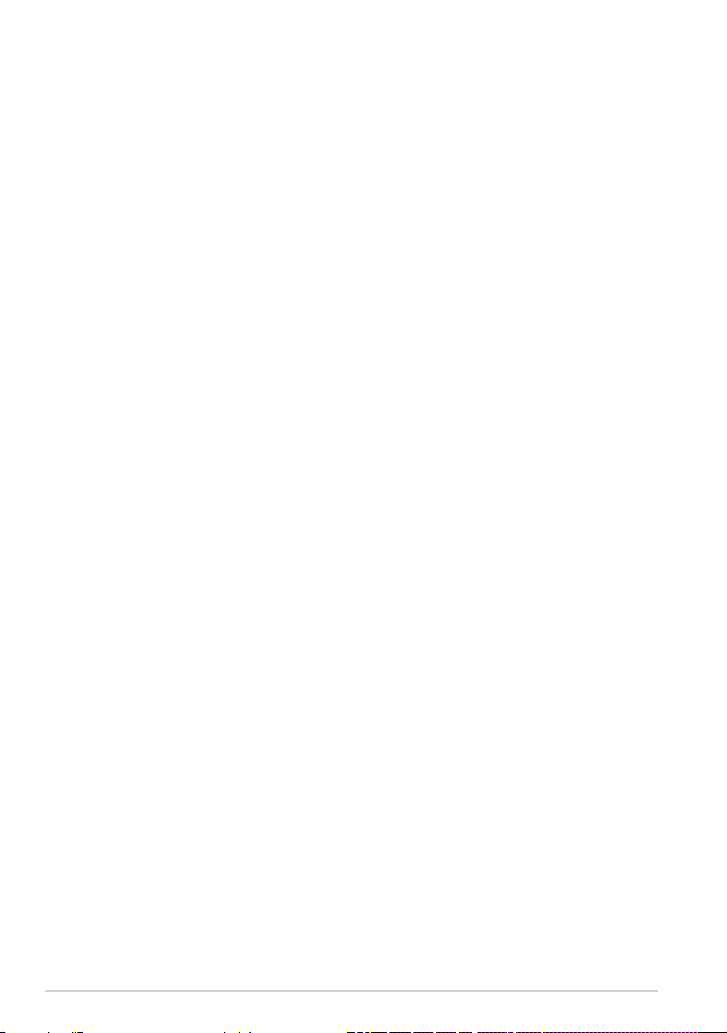
Подключение к сетям Wi-Fi ......................................................................31
Использование Bluetooth ...........................................................................32
Управление приложениями .......................................................................34
Создание ярлыков приложений ................................................................34
Удаление приложения с главного экрана .................................................34
Просмотр информации о приложении .....................................................35
Создание папки приложений ....................................................................36
Просмотр недавно использованных приложений ...................................37
Диспетчер задач .........................................................................................39
Диспетчер файлов ......................................................................................40
Доступ к внутреннему накопителю .........................................................40
Доступ к внешнему накопителю ..............................................................40
Настройки ...................................................................................................42
Выключение устройства ............................................................................45
Перевод устройства в спящий режим ......................................................45
Глава 4: Предустановленные приложения
Популярные предустановленные программы .........................................48
Воспроизведение музыки ..........................................................................48
Камера .....................................................................................................50
Галерея .....................................................................................................52
Email .....................................................................................................59
Gmail .....................................................................................................61
Play Store .....................................................................................................62
Карты .....................................................................................................63
MyLibrary Lite ............................................................................................65
SuperNote Lite .............................................................................................70
ASUS Studio ................................................................................................76
BuddyBuzz ..................................................................................................79
AudioWizard ................................................................................................80
ASUS Artist .................................................................................................81
4
Руководство пользователя MeMO Pad
Page 5
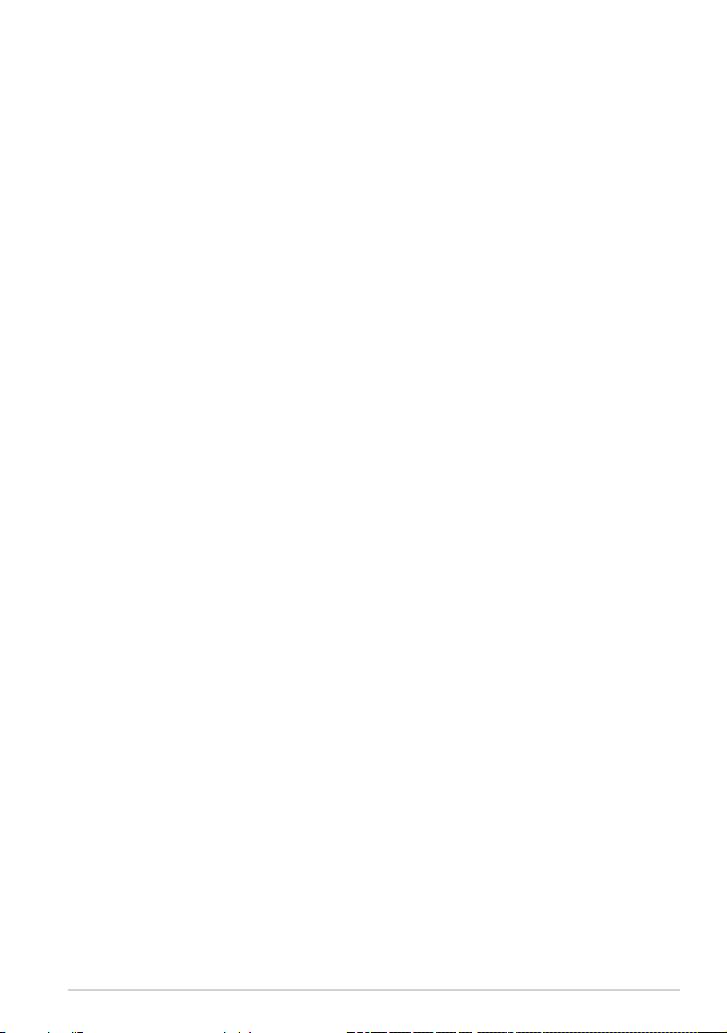
App Locker ..................................................................................................83
App Backup .................................................................................................86
Виджеты 91
ASUS Battery ..............................................................................................93
Приложение
Удостоверение Федеральной комиссии по связи США .........................96
Воздействие радиочастоты (SAR) ............................................................97
Канада, Уведомления Министерства промышленности Канады (IC) ...97
IC уведомление ..........................................................................................98
Заявление о соответствии европейской директиве .................................99
Предупреждение потери слуха .................................................................99
Предупреждающий знак CE .....................................................................99
Информация о сертификации (SAR) - CE .............................................100
Правила электробезопасности ................................................................100
Региональные уведомление для Сингапура ..........................................100
Уведомление о покрытии ........................................................................101
Правила безопасности при вождении автомобиля ..............................101
Электронные устройства .........................................................................101
Другие медицинские устройства ............................................................102
Магнитные носители данных .................................................................103
Другие указания по технике безопасности............................................103
Утилизация ...............................................................................................104
K00B
5
Page 6
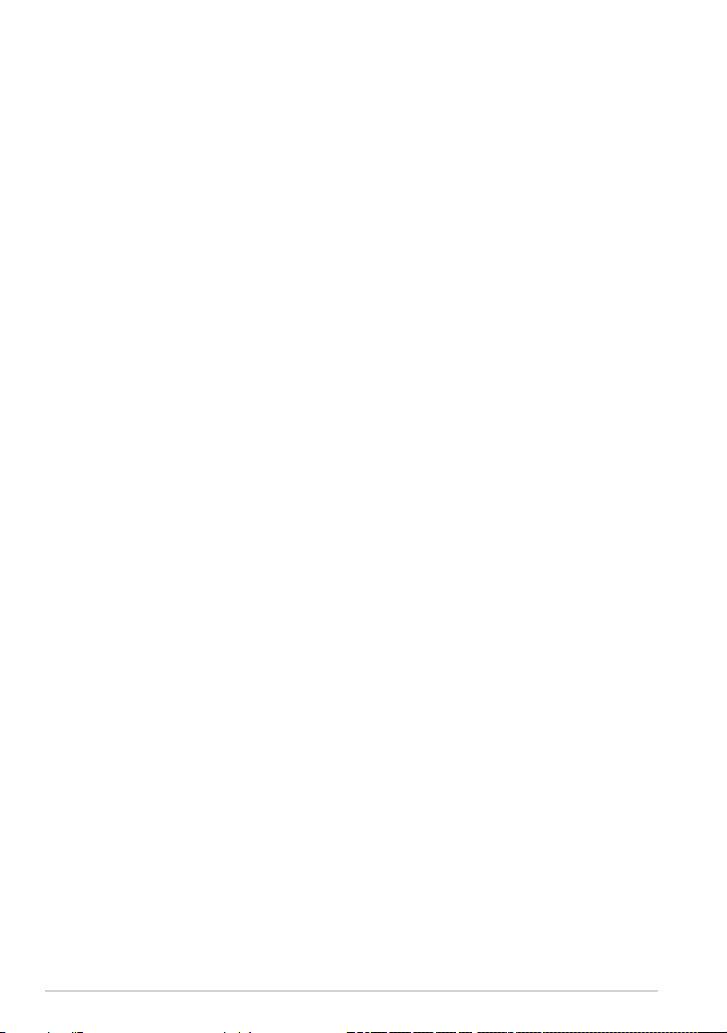
О руководстве
В руководстве приведена информация о программных и аппаратных функциях
MeMO Pad в последующих разделах:
Глава 1: Настройка оборудования
В этой главе приведена информация о компонентах MeMO Pad.
Глава 2: Использование MeMO Pad
В этой главе приведена информация об использовании компонентов
MeMO Pad.
Глава 3: Работа с Android
В этой главе приведена информация по использованию Android.
Глава 4: Предустановленные приложения
В этой главе приведена информация о предустановленных приложениях
MeMO Pad.
Приложение
В этом разделе содержатся уведомления и информация о безопасности.
6
Руководство пользователя MeMO Pad
Page 7
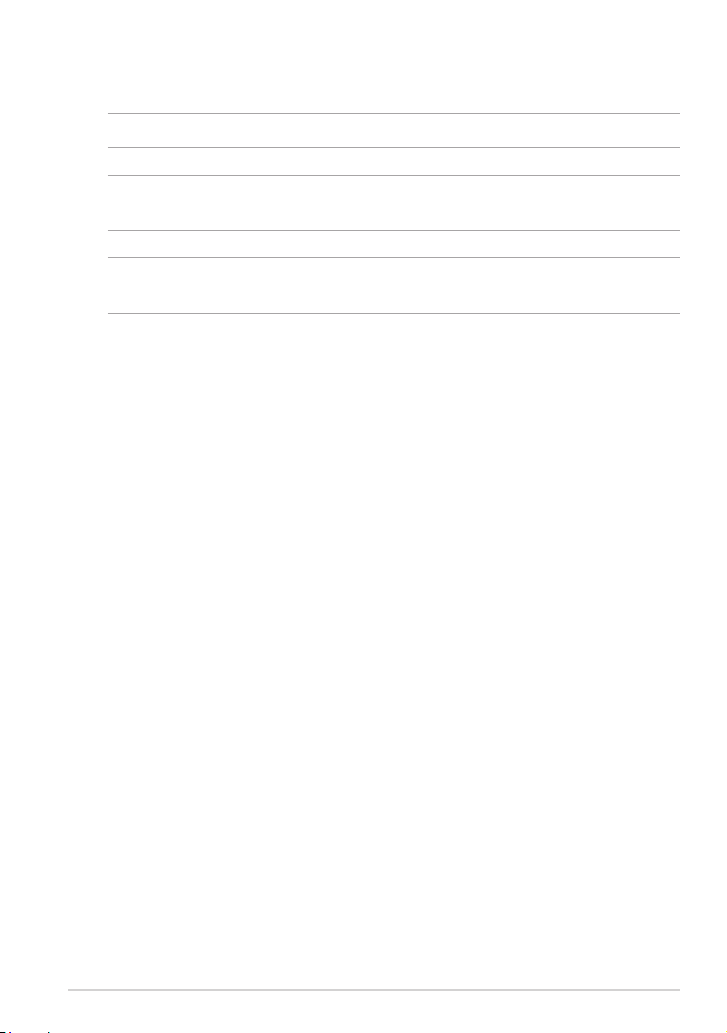
Обозначения используемые в руководстве
Для выделения ключевой информации используются следующие сообщения:
ВАЖНО! Информация, которой Вы должны следовать при выполнении задач.
ПРИ М ЕЧАНИЕ: Советы и полезная информация, которая поможет при
выполнении задач.
ВНИМАНИЕ! Информация о действиях, которые могут привести к повреждению
оборудования, потере данных или бытовым травмам.
Типографские обозначения
Жирный = Означает меню или выбранный элемент.
Курсив =Указывает разделы в этом руководстве.
K00B
7
Page 8
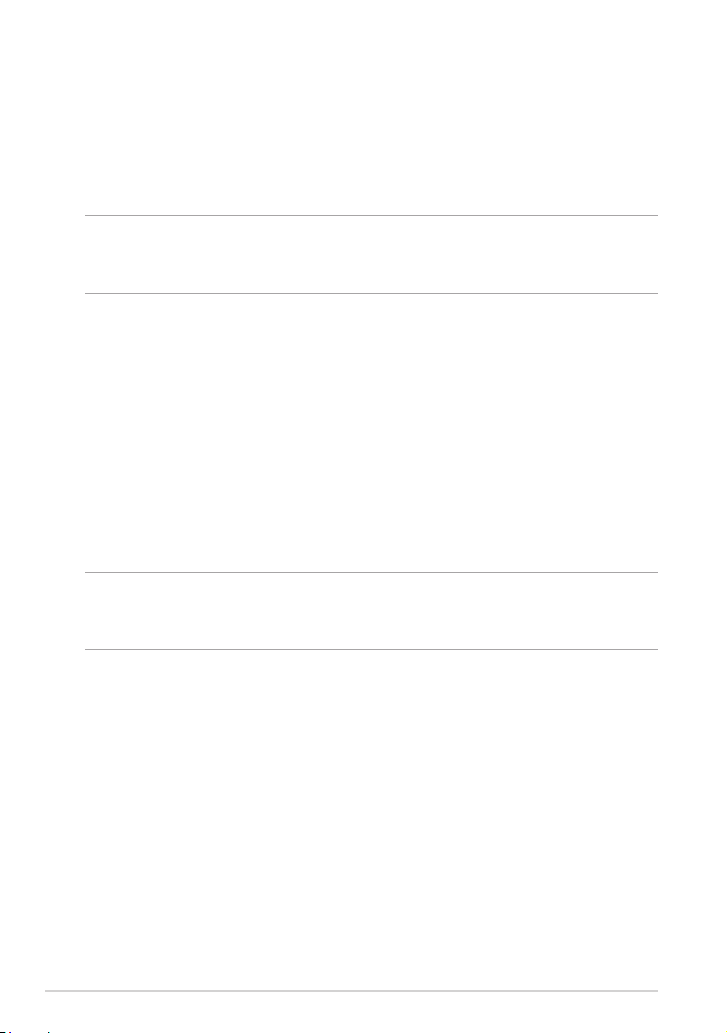
Информация о правилах безопасности
Зарядка устройства
Если планируется использовать питание от аккумулятора, убедитесь в том, что
аккумулятор полностью заряжен. Помните, что блок питания заряжает планшет
все время, которое он подключен к электрической сети. Имейте в виду, что при
использовании планшета зарядка аккумулятора занимает больше времени.
ВАЖНО! Не оставляйте MeMO Pad подключенным к источнику питания, когда
он полностью заряжен. MeMO Pad не предназначен для подключения к источнику
питания в течение длительного периода времени.
Использование MeMO Pad
Этот MeMO Pad может использоваться при температуре воздуха в диапазоне от
0°C (32°F) до 35°C (95°F).
Длительное использование при высоких или низких температурах может
сократить срок службы аккумулятора. Для обеспечения нормальной работы
аккумулятора убедитесь, что он используется при рекомендуемой температуре.
Правила предосторожности при авиаперелетах
Если Вы собираетесь пользоваться MeMO Pad во время авиаперелета,
сообщите об этом авиакомпании.
ВАЖНО! MeMO Pad можно пропускать через рентгеновский сканер, но не
рекомендуется проносить его через магнитные детекторы или подвергать его
воздействию магнитных жезлов.
8
Руководство пользователя MeMO Pad
Page 9
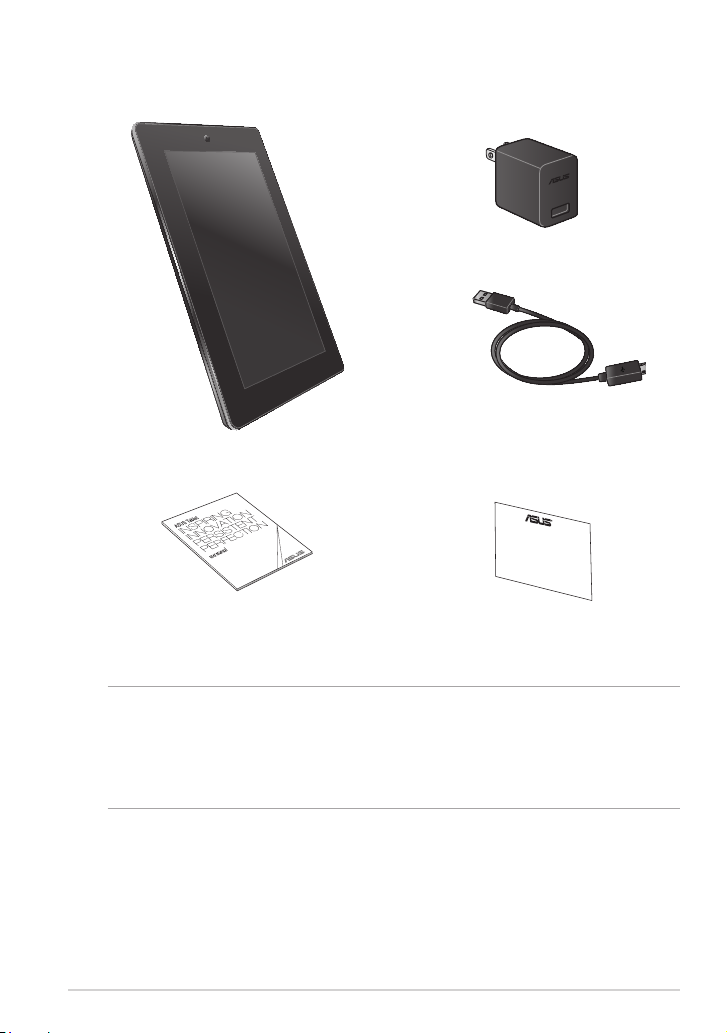
Комплект поставки
Блок питания
ASUS MeMO Pad Кабель микро-USB
Руководство пользователя Гарантийный талон
ПРИМЕЧАНИЯ:
• Если какие-либо элементы комплекта поставки отсутствуют или повреждены,
обратитесь к продавцу.
• Блок питания может отличаться в зависимости от региона.
K00B
9
Page 10
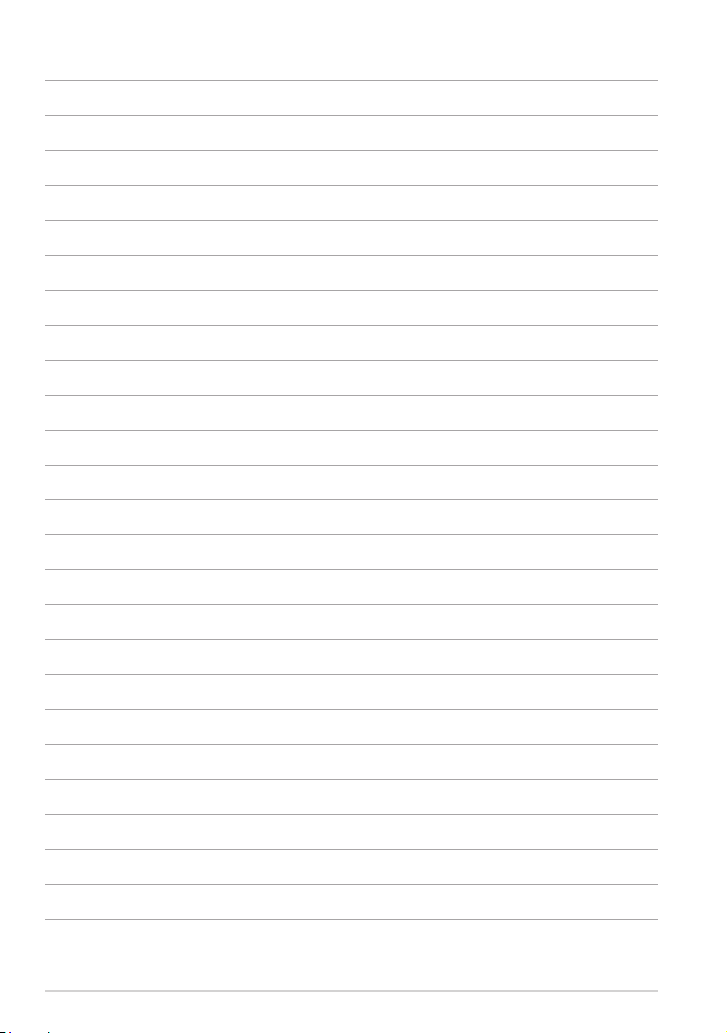
10
Руководство пользователя MeMO Pad
Page 11
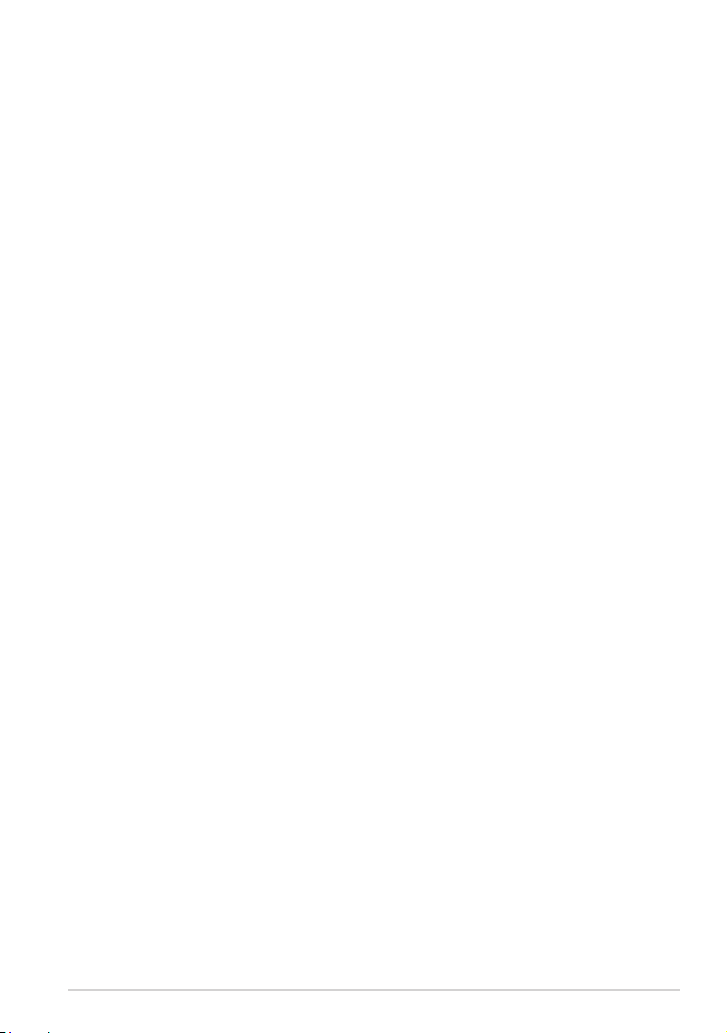
Глава 1: Настройка оборудования
Глава 1:
Настройка оборудования
K00B
11
Page 12
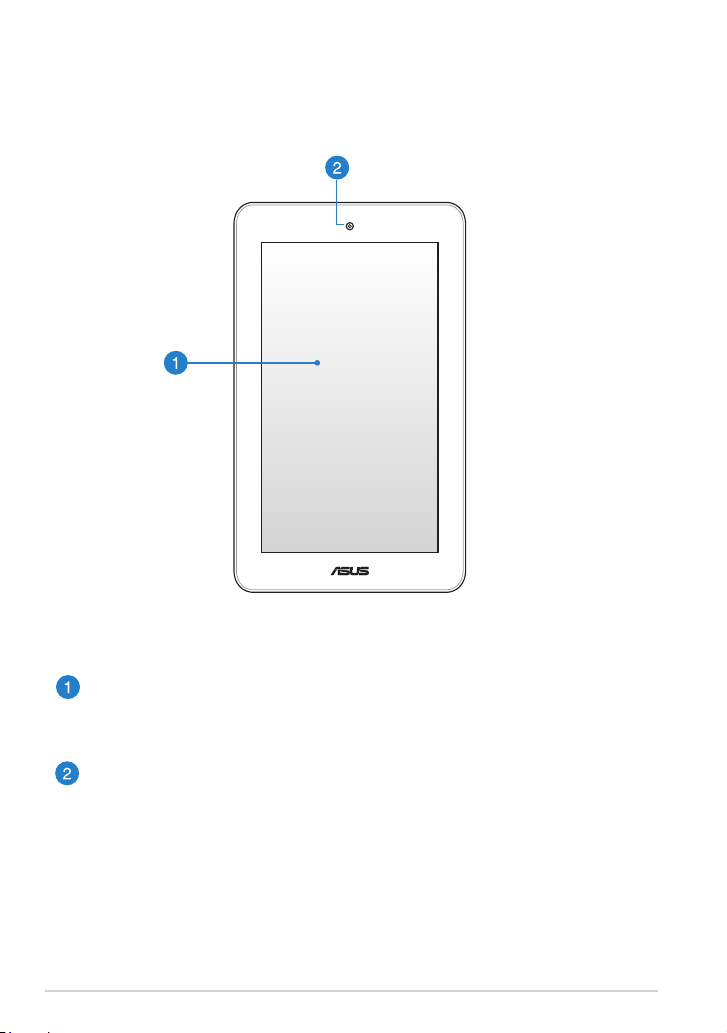
Знакомство с MeMO Pad
Вид спереди
Сенсорный экран
Сенсорный экран позволяет управлять MeMO Pad с помощью жестов
или стилуса.
Передняя камера
Встроенная фронтальная камера позволяет делать фотоснимки и
записывать видео.
12
Руководство пользователя MeMO Pad
Page 13
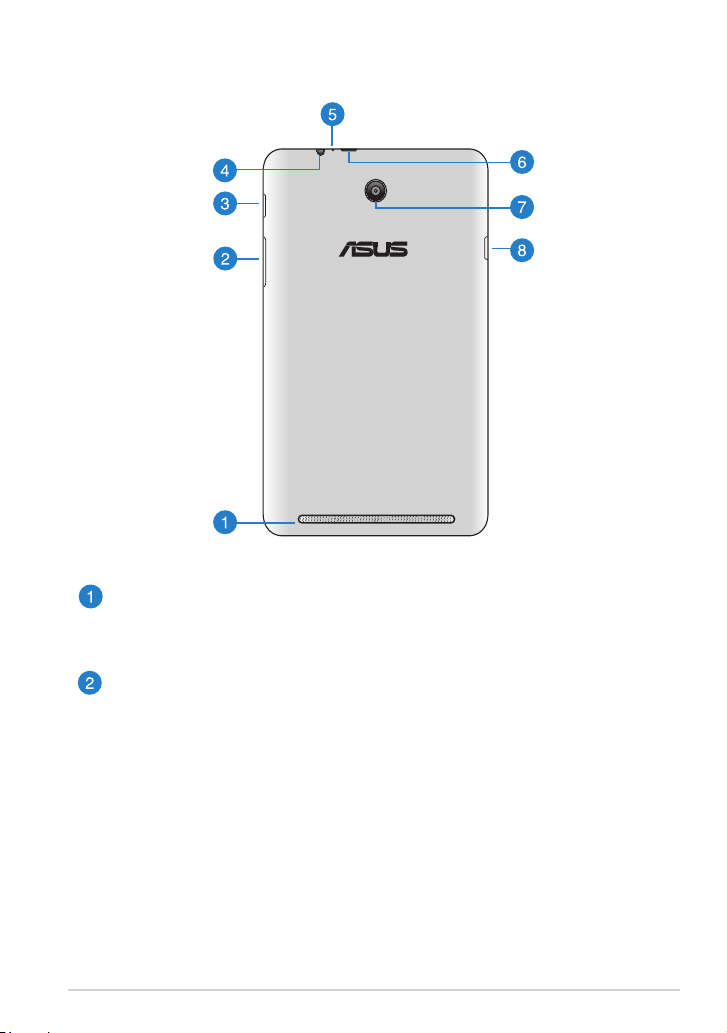
Вид сзади
Стереодинамики
Вс т р о е н ны е дин а м и ки п о зв оля ют во сп ро и зв оди т ь зву к бе з
дополнительных устройств. Аудиофункции управляются программно.
Регулировка громкости
Регулятор громкости позволяет Вам регулировать громкость MeMO Pad.
K00B
13
Page 14
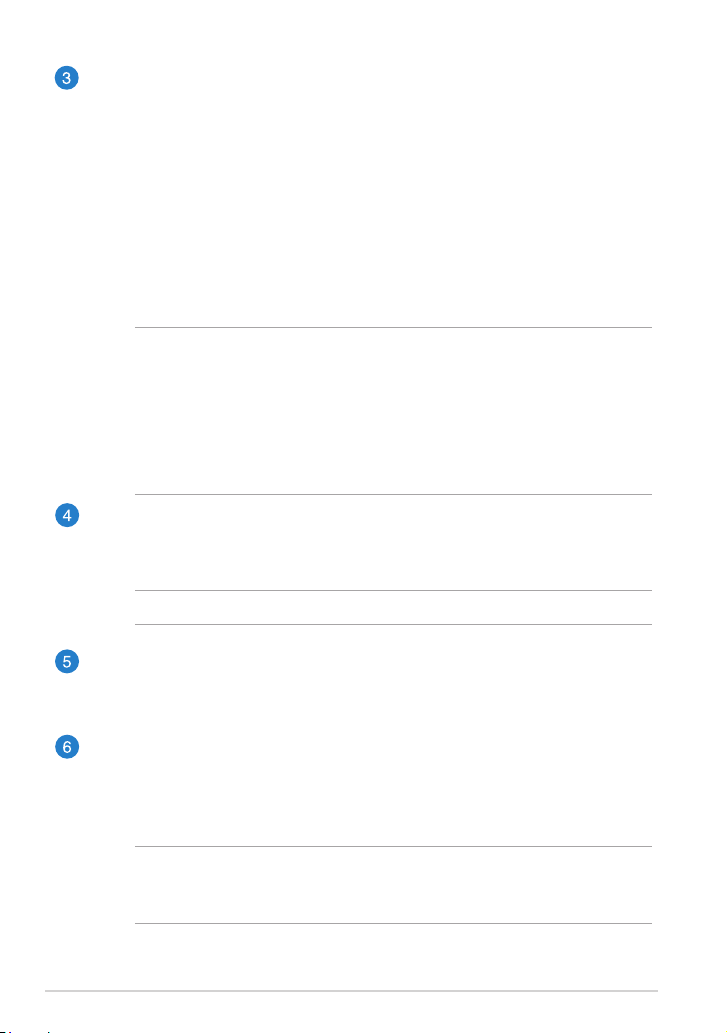
Кнопка питания
Нажмите и удерживайте кнопку питания в течение двух (2) секунд для
включения MeMO Pad или вывода его из спящего режима.
Для выключения MeMO Pad нажмите и удерживайте кнопку питания
в течение двух (2) секунд до появления запроса, затем выберите
Выключить и нажмите OK.
Для блокировки MeMO Pad или перевода его в режим ожидания
нажмите и сразу отпустите кнопку питания.
Если MeMO Pad перестает отвечать на запросы, нажмите и удерживайте
кнопку питания в течение 8 секунд.
ВАЖНО!
•
Если MeMO Pad не используется в течение пятнадцати (15) секунд, он
автоматически переходит в режим ожидания.
• Принудительная перезагрузка системы может приве сти к потере
данных. Настоятельно рекомендуется регулярно создавать резервные
копии важных данных.
Разъем для наушников
Этот разъем используется для передачи звуковых сигналов MeMO Pad
на колонки с усилителем или в наушники.
ВАЖНО! Этот разъем не поддерживает внешний микрофон.
Микрофон
Встроенный микрофон может использоваться для видеоконференций,
записи голоса или наложения звука.
Порт микро-USB 2.0
Порт микро-USB (Universal Serial Bus) предназначен для питания
устр о йства и заря д ки ак к у м ул я тора. Э тот по р т так ж е можно
использовать для обмена данными между компьютером и MeMO Pad.
ПРИМ Е Ч АНИЕ: При подкл ючении у с т р ойства к разъ е му USB
компьютера, устройство будет заряжаться только если оно выключено или
находится в спящем режиме (экран выключен).
14
Руководство пользователя MeMO Pad
Page 15
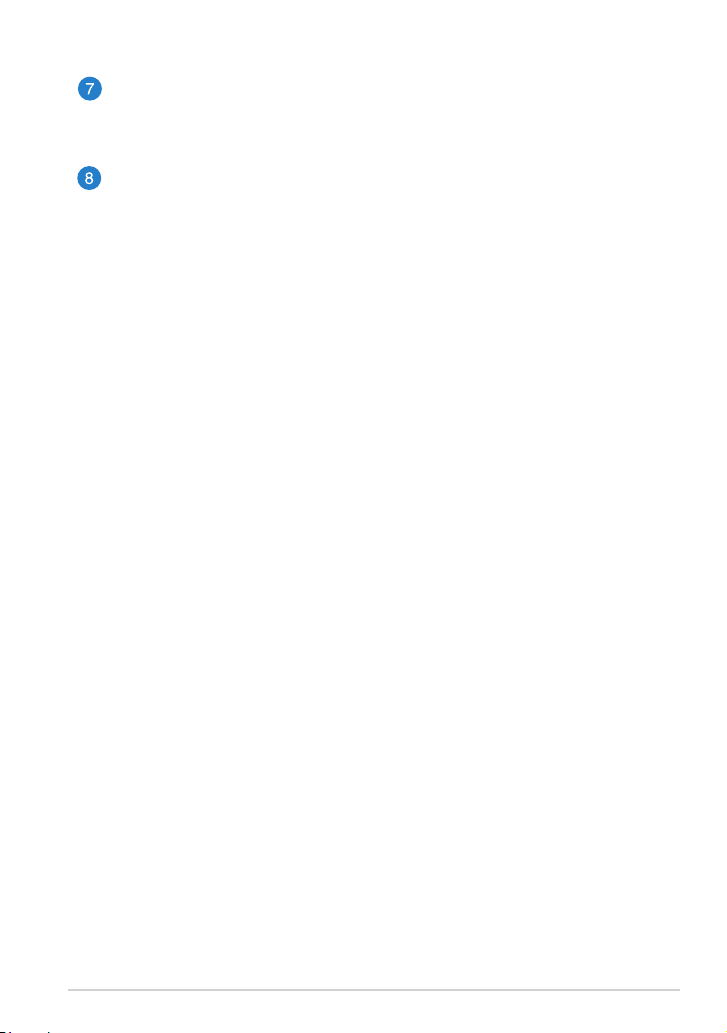
Задняя камера
Встроенная тыловая камера позволяет делать фотоснимки и записывать
видео.
Слот для карт памяти MicroSD
MeMO Pad оснащен встроенным кардридером, поддерживающим карты
памяти microSD и microSDHC.
K00B
15
Page 16
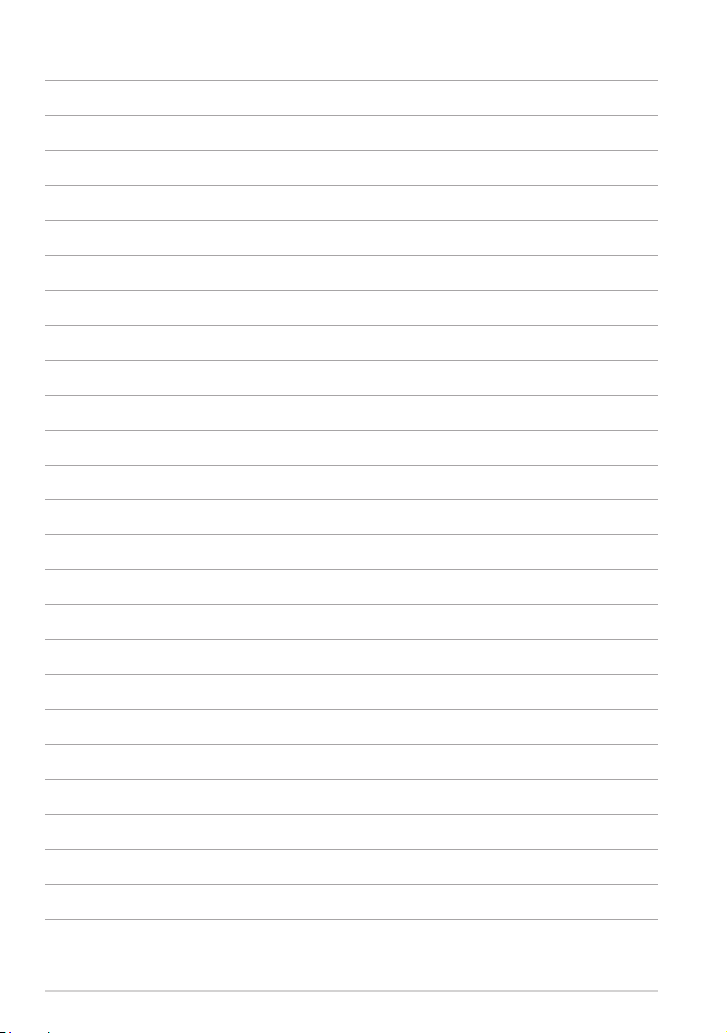
16
Руководство пользователя MeMO Pad
Page 17
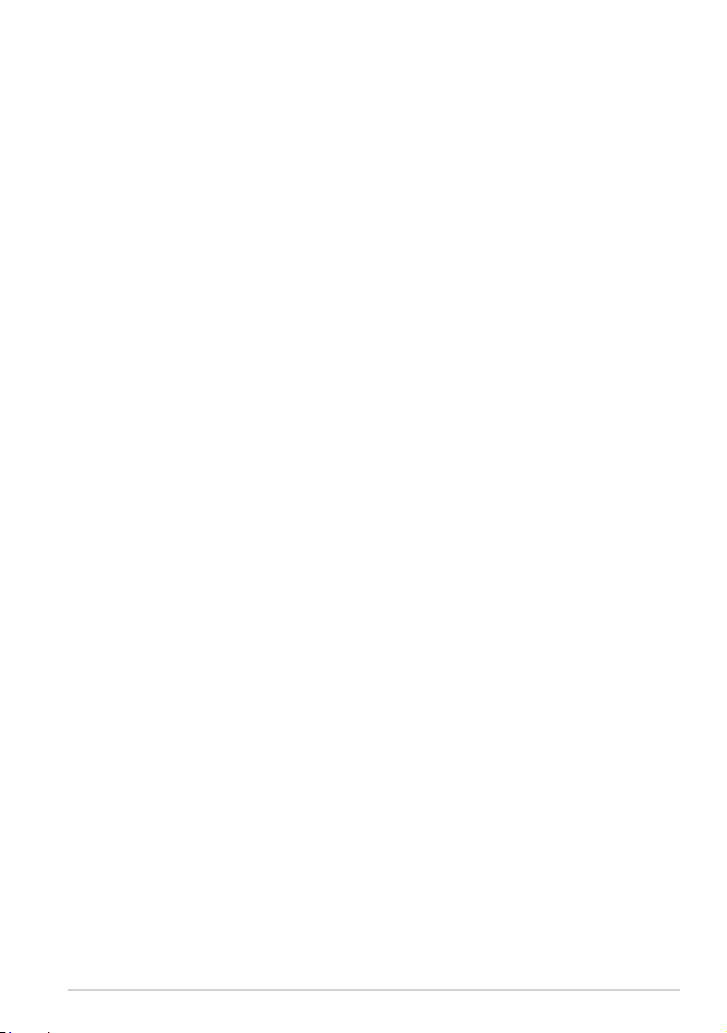
Глава 2: Использование MeMO Pad
Глава 2:
Использование MeMO Pad
K00B
17
Page 18
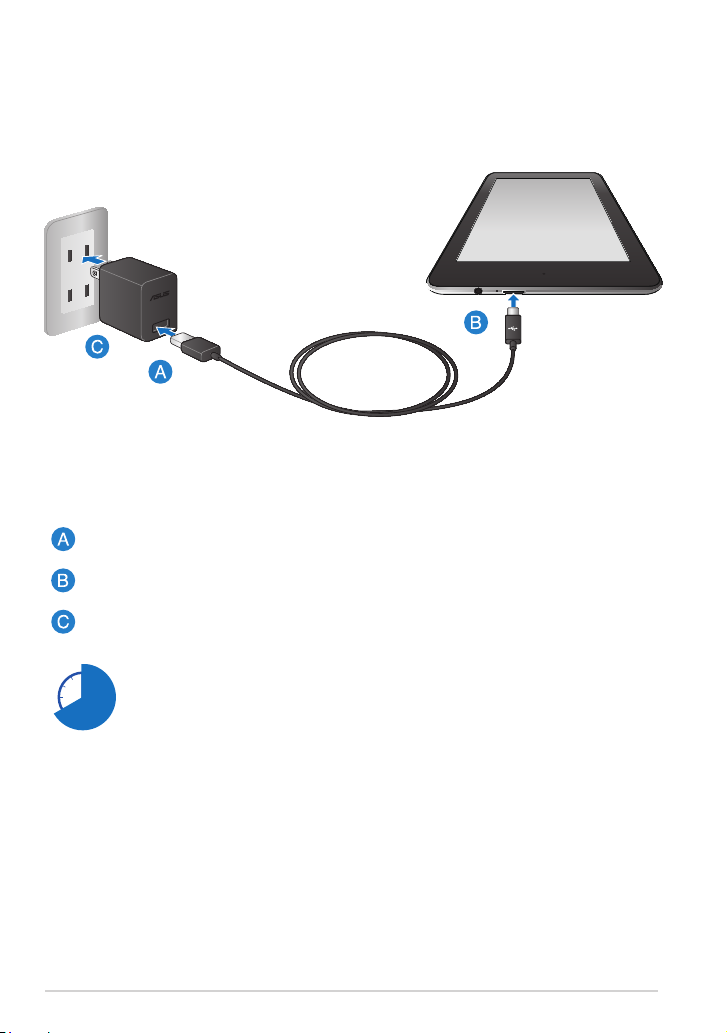
Подготовка MeMO Pad к работе
Зарядка MeMO Pad
Для зарядки MeMO Pad:
Подключите разъем микро-USB к блоку питания.
Подключите разъем микро-USB к MeMO Pad.
Подключите блок питания к розетке.
18
Перед использованием MeMO Pad в первый раз, зарядите
аккумулятор в течение 8 часов.
Руководство пользователя MeMO Pad
Page 19
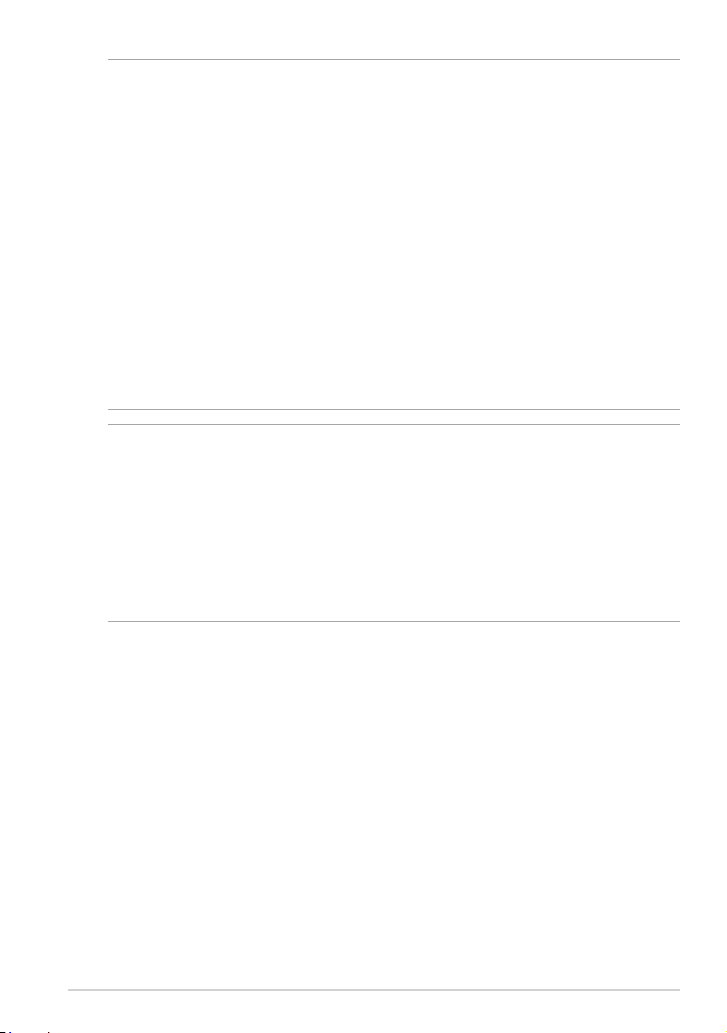
ВАЖНО!
• Для подзарядки планшета используйте поставляемый блок питания и USBкабель. При использовании других блоков питания устройство может быть
повреждено.
• Перед зарядкой устройства снимите защитную пленку с блока питания и кабеля
микро-USB.
• Убедитесь, что напряжение в электросети соответствует входному для блока
питания. Выходное напряжение этого блока питания 5,2 В 1,35 A.
• Не оставляйте MeMO Pad подключенным к источнику питания, когда он
полностью заряжен. MeMO Pad не предназначен для подключения к источнику
питания в течение длительного периода времени.
• При питании планшета от сети розетка должна быть расположена рядом с
устройством и быть легко доступной.
ПРИМЕЧАНИЯ:
• При подключении устройства к разъему USB компьютера, устройство будет
заряжаться только если оно выключено или находится в спящем режиме (экран
выключен).
• Зарядка от USB-порта компьютера займет больше времени.
• Ес ли компьютер не обеспечивает достаточную мощн о сть для з арядки
устройства, используйте для подзарядки блок питания.
K00B
19
Page 20
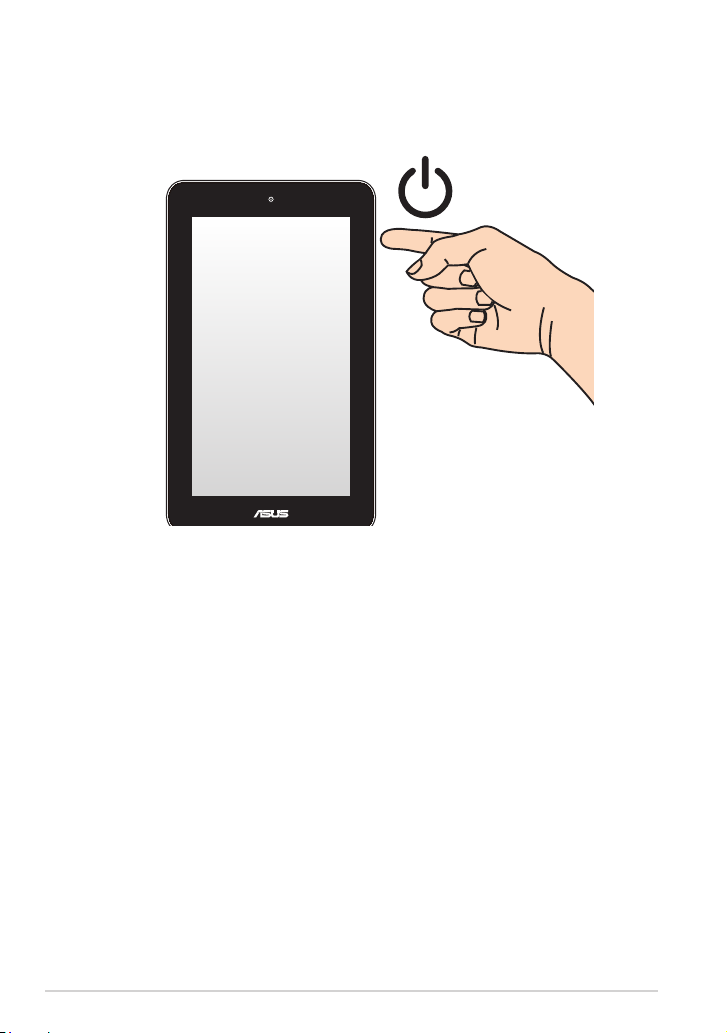
Включение MeMO Pad
Для включения MeMO Pad нажмите и удерживайте кнопку питания в течение
двух (2) секунд.
20
Руководство пользователя MeMO Pad
Page 21
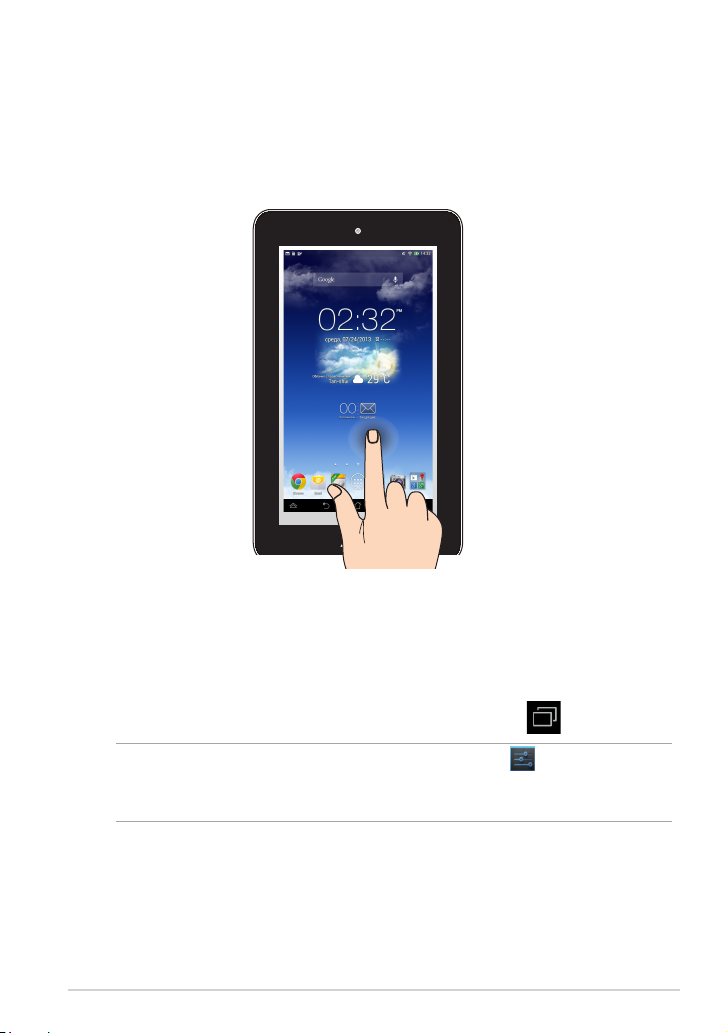
Жесты для MeMO Pad
Сенсорный экран позволяет использовать жесты для управления Memo Pad.
Перетаскивание / нажатие и удержание
❏Для перемещения приложения выберите его и перетащите на новое
место.
❏Для удаления приложения с главного экрана выберите его и перетащите в
верхнюю часть экрана.
❏Для получения снимка экрана нажмите и удерживайте .
ПРИМЕЧАНИЕ: Для включения этой опции перейдите в
настройки ASUS и выберите Создать снимок экрана, удерживая клавишу Недавние
приложения.
K00B
> Индивидуальные
Settings
21
Page 22
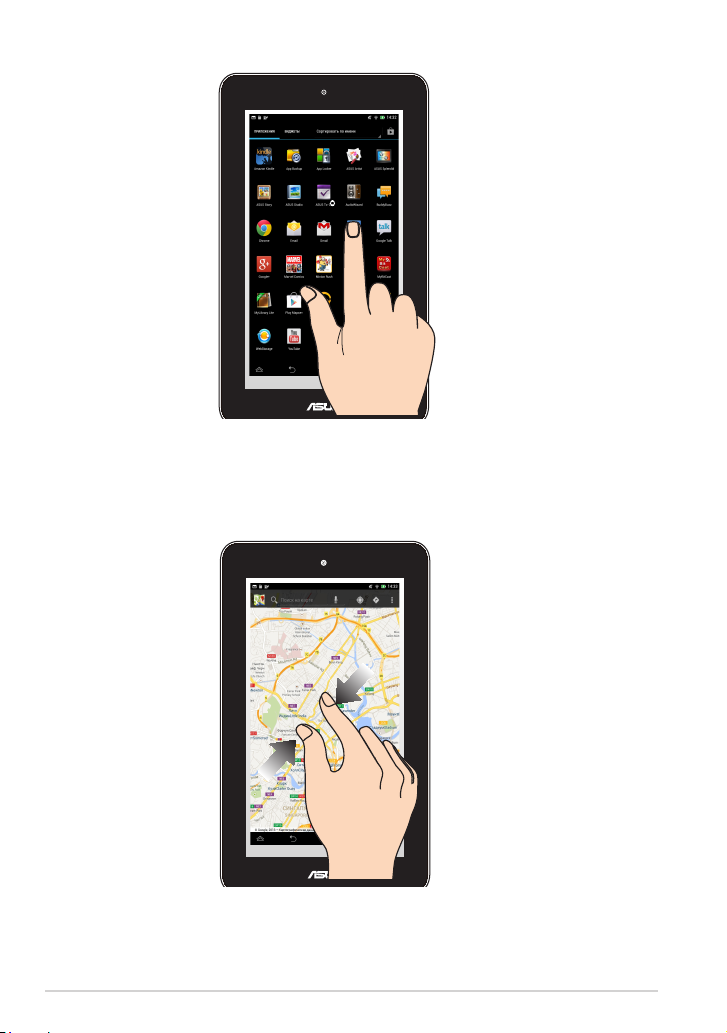
Нажатие / касание
❏Нажмите приложение для его запуска.
❏В приложении Диспетчер файлов нажмите файл для его открытия.
Уменьшить
Сведите два пальца вместе для уменьшения масштаба изображения в галерее
или на карте.
22
Руководство пользователя MeMO Pad
Page 23
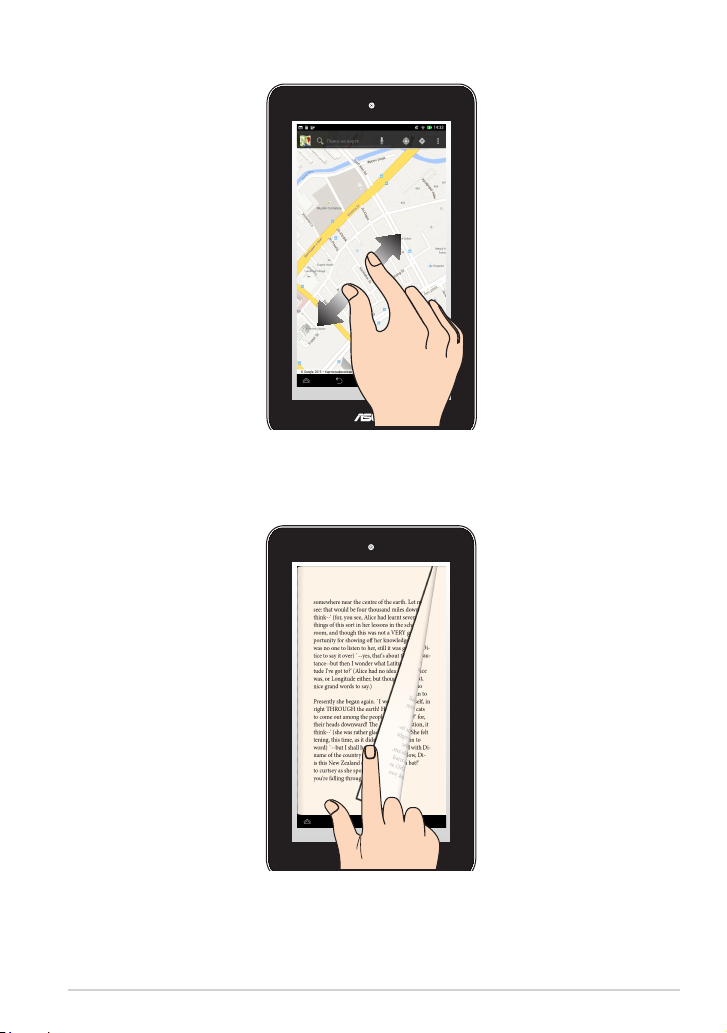
Увеличить
Разведите два пальца для увеличения масштаба изображения в галерее или
на карте.
Скольжение
Проведите пальцем вправо или влево для переключения между экранами или
смены страницы электронной книги или изображения в галерее.
K00B
23
Page 24
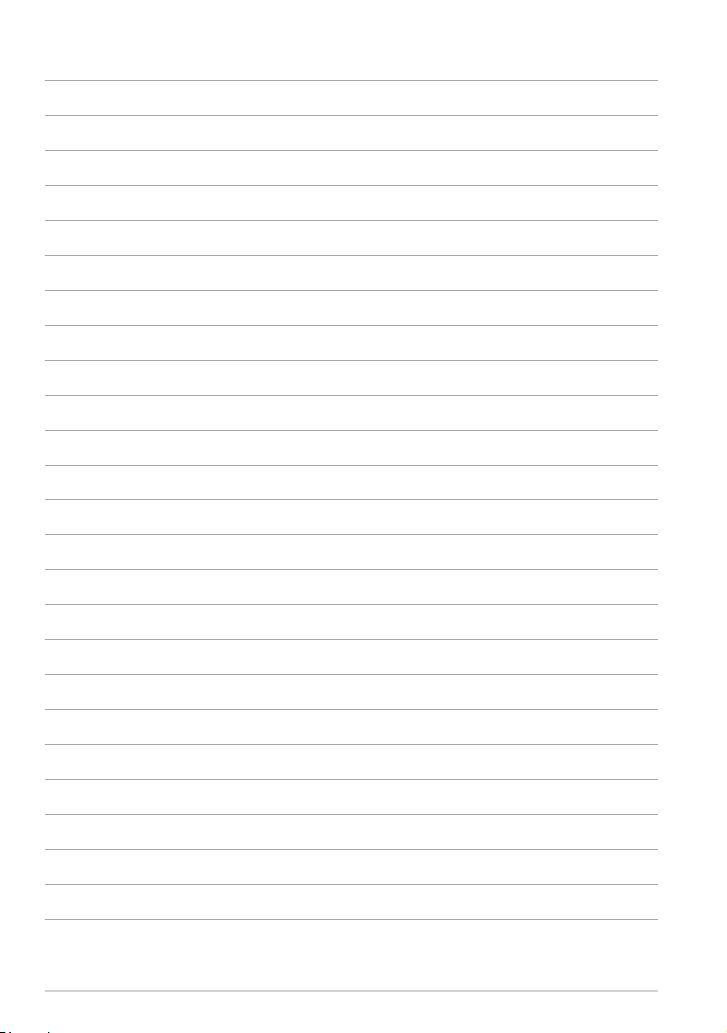
24
Руководство пользователя MeMO Pad
Page 25
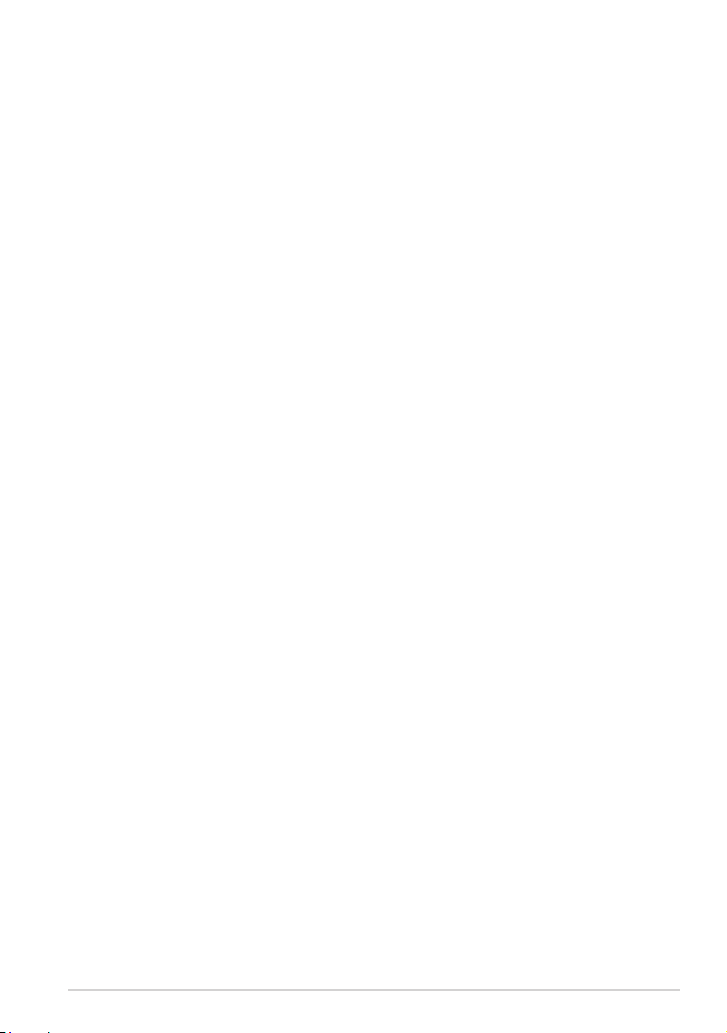
Глава 3: Работа с Android
Глава 3:
Работа с Android
K00B
25
Page 26
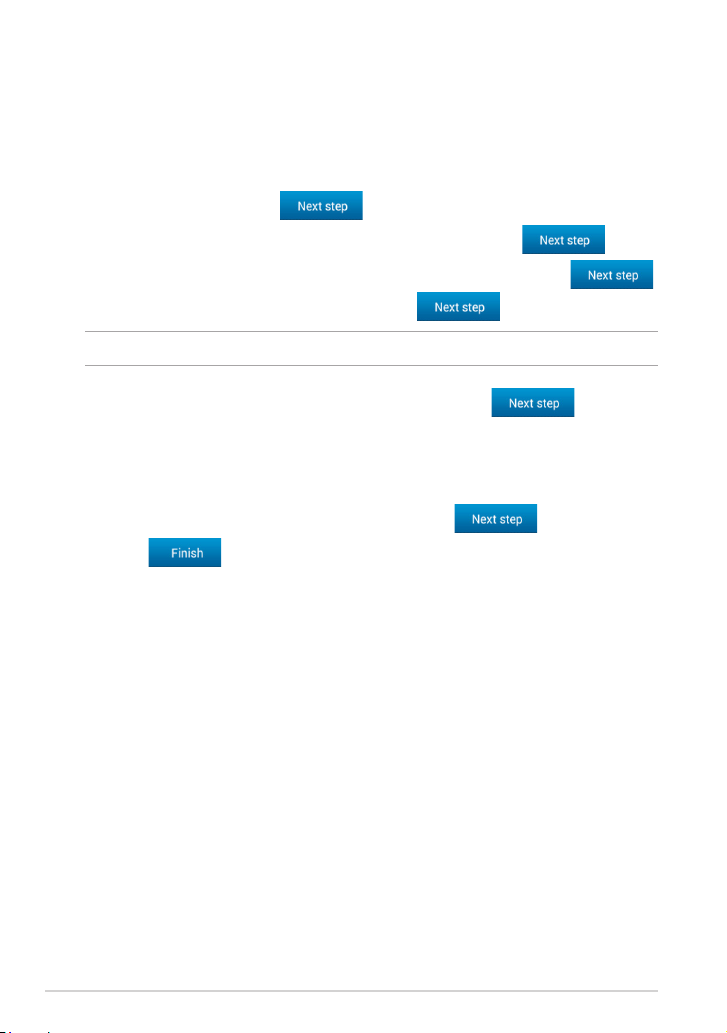
Первое включение
При первом включении появится несколько экранов, помогающих настроить
основные параметры операционной системы Android.
При включении MeMO Pad в первый выполните следующее:
1. Включите MeMO Pad.
2. Выберите язык и нажмите
.
3. Выберите метод ввода или формат клавиатуры и нажмите
4. Выберите сеть, к которой Вы хотите подключиться и нажмите
Для пропуска подключения к сети, нажмите
ПРИМЕЧАНИЕ: Для подключения к защищенным сетям нужно ввести пароль.
5. Выберите тип синхронизации данных, затем нажмите .
6. Следуйте инструкциям на экране для конфигурации следующих опций:
q Учетная запись Google
q Настройки Google и служб
7. Установите местное время и дату, затем нажмите
8. Нажмите
9. На главном экране, нажмите OK для начала использования планшета.
для входа на главный экран.
.
.
.
.
26
Руководство пользователя MeMO Pad
Page 27
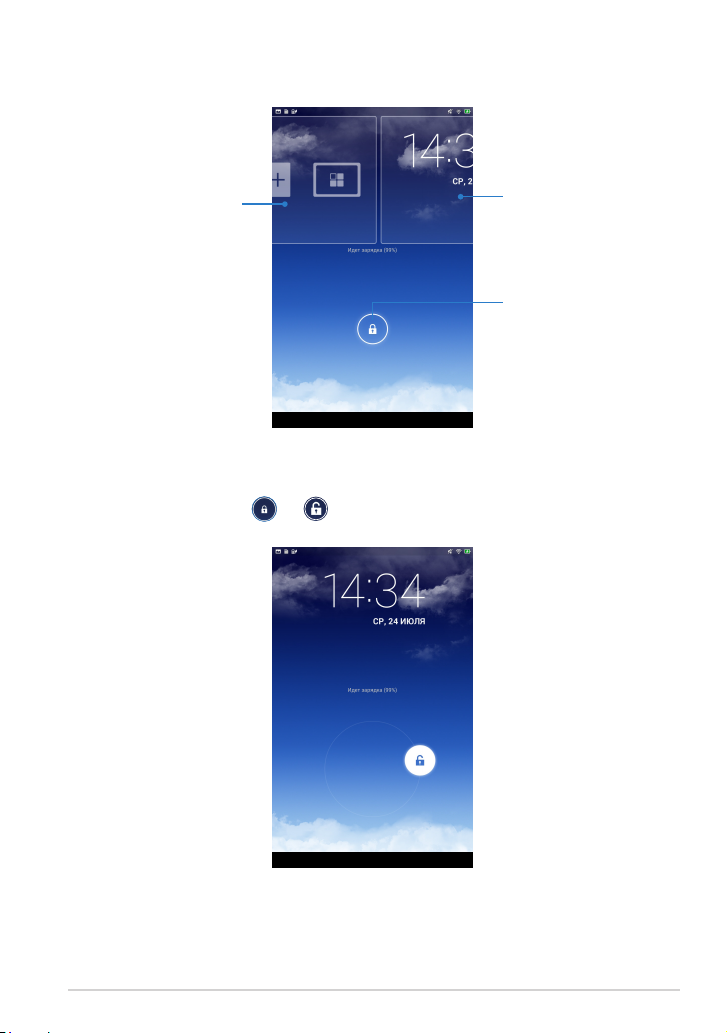
Блокировщик экрана Android
виджетов
Разблокировка устройства
Нажмите и перетащите на .
Панель времени и датыПанель обоев и
Иконка
замка
K00B
27
Page 28
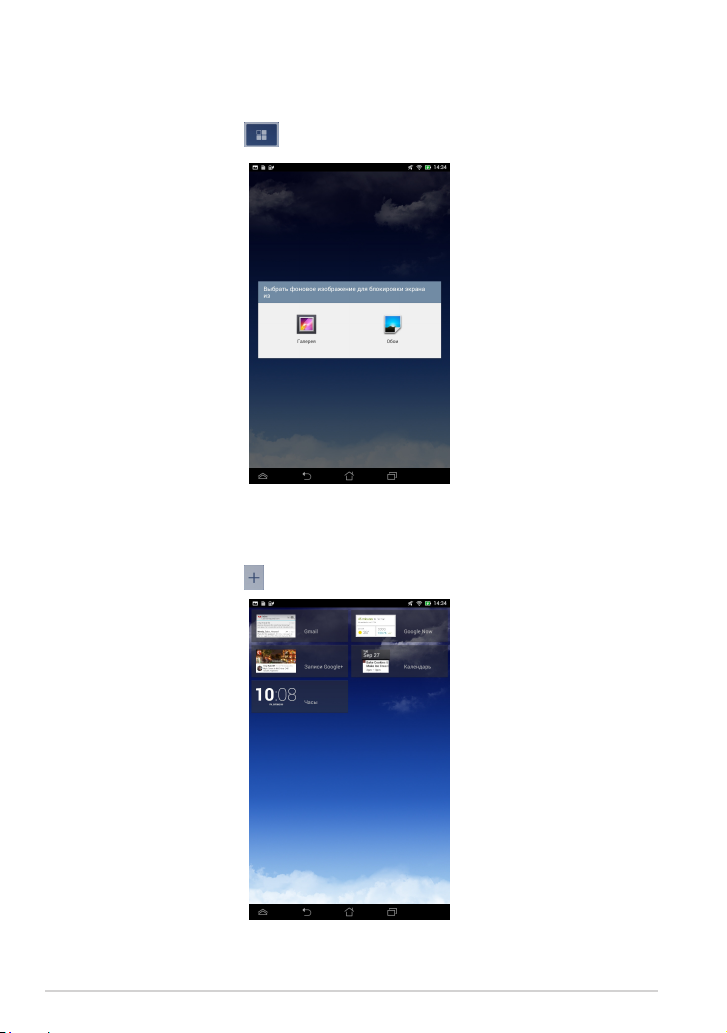
Добавление обоев на экран блокировки
Перетащите панель времени и даты вправо для просмотра панели обоев и
виджетов, затем нажмите и выберите обои из Галереи.
Добавление виджета на экран блокировки
Перетащите панель времени и даты вправо для просмотра панели обоев и
виджетов, затем нажмите и выберите виджет.
28
Руководство пользователя MeMO Pad
Page 29

Главный экран
Область уведом лений и настроек
Открытие текстового поиска
Нажмите для настройки места,
даты, времени и будильника
Google
Ярлыки
Ярлык для утилит
Android
Возврат к предыдущему экрану
Возврат на главный экран
Открытие голосового поиска
Google
Нажмите для проверки
электронной почты
Открытие экрана
приложений
Ярлыки
Системная панель
Показ недавно используемых
приложений
K00B
29
Page 30
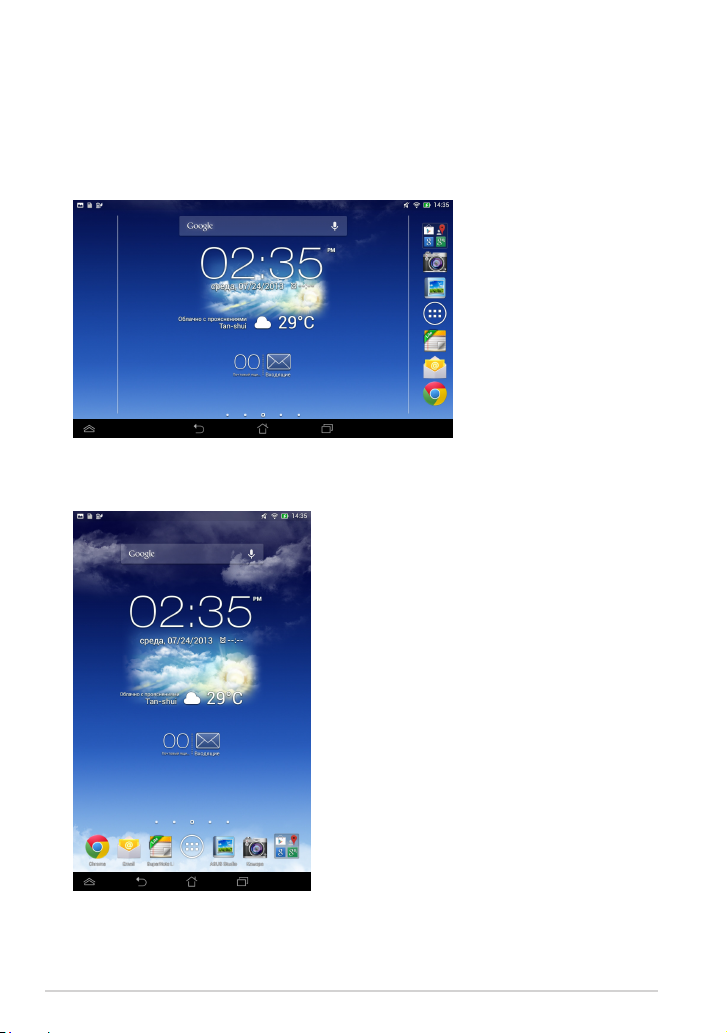
Просмотр экрана
Встроенный в датчик гравитации обеспечивает автоматический поворот
экрана в зависимости от положения. Можно быстро менять ориентацию экрана
поворотом устройства влево или вправо.
Ландшафтный
Портретный
30
Руководство пользователя MeMO Pad
Page 31

Блокировка изменения ориентации экрана
По умолчанию экран MeMO Pad автоматически изменяет ориентацию с
ландшафтного режима на портретный и наоборот в зависимости от его положения.
Можете отключить автоматический поворот экрана выполнив следующие
действия:
1. Нажмите на главном экране для открытия экрана Все приложения.
2. Нажмите
экрана для снятия выделения.
ПРИМЕЧАНИЕ: Вы также можете включить или отключить эту функцию из Быстрой
настройки ASUS. Дополнительную информацию смотрите в разделе Настройки.
> Доступность, затем нажмите Автоматический поворот
Подключения
Подключение к сетям Wi-Fi
Технология Wi-Fi обеспечивает обмен данными в беспроводной сети. Для
использования Wi-Fi включите модуль Wi-Fi в MeMO Pad и подключитесь к
беспроводной сети. Некоторые беспроводные сети защищены ключом или
паролем и требуют дополнительных настроек; другие открыты и Вы можете
легко подключиться к ним.
ПРИМЕЧАНИЕ: В целях энергосбережения выключите Wi-Fi, если не используете его.
Для включения Wi-Fi и подключения к сети Wi-Fi:
1. Нажмите для открытия экрана Все приложения, затем нажмите
Настройки
2. Установите переключатель Wi-Fi в положение ON. Когда включено,
устройство выполняет поиск доступных беспроводных сетей.
3. Выберите сеть для подключения. Если сеть защищена, будет предложено
ввести ключ или пароль.
.
ПРИМЕЧАНИЕ: Устройство автоматически подключается к сети, используемой
ранее.
K00B
31
Page 32

Использование Bluetooth
Включение или отключение Bluetooth на устройстве
Bluetooth - это стандарт беспроводной связи, используемый для обмена
данными на близком расстоянии. Bluetooth используется во многих продуктах,
например, смартфонах, компьютерах, планшетах и гарнитурах.
Bluetooth весьма полезен при передаче данных между двумя или более близко
расположенными устройствами.
При использовании устройства Bluetooth в первый раз необходимо выполнить
его сопряжение с MeMO Pad.
ПРИМЕЧАНИЕ: В целях энерго с бер ежения выключите Wi-Fi, е с ли не
используете его.
Для включения/отключения Bluetooth в планшете выполните любое из
следующих действий:
Нажмите
q
Настройки
Проведите по области уведомлений для отображения панели быстрой
q
для открытия экрана Все приложения, затем нажмите
. Установите переключатель Bluetooth в положение ON
настройки ASUS, затем нажмите иконку Bluetooth.
Сопряжение MeMO Pad с устройством Bluetooth
Перед использованием устройства необходимо выполнить его сопряжение
с MeMO Pad. Устройства остаются сопряженными пока вы не удалите
сопряжение.
Для сопряжения MeMO Pad с устройством выполните следующее:
1. Нажмите для открытия экрана Все приложения, затем нажмите
Настройки
2. Нажмите Bluetooth для отображения доступных устройств Bluetooth.
ПРИМЕЧАНИЯ:
• Если требуемое устройство отсутствует в списке, убедитесь, что модуль
Bluetooth включен и установлен флажок "Видимость".
• Подробную информацию о включении модуля Bluetooth и установке флажка
"Видимость" смотрите в документации, поставляемой с устройством.
32
. Установите переключатель Bluetooth в положение ON.
Руководство пользователя MeMO Pad
Page 33

Settings
Play Store
Gallery
Polaris Office
MyLibrary Lite
Camera
Play Music
Maps
3. Если MeMO Pad закончил поиск до готовности устройства Bluetooth,
нажмите Поиск устройств.
4. В списке доступных устройств выберите устройство Bluetooth для
сопряжения. Следуйте инструкциям на экране для завершения сопряжения.
Техническую информацию смотрите в документации, поставляемой в
комплекте с устройством.
Подключение MeMO Pad к устройству Bluetooth
После сопряжения MeMO Pad с устройством Bluetooth к нему можно легко
подключиться снова.
Для подключения к устройству Bluetooth выполните следующее:
1. Нажмите
Настройки
для открытия экрана Все приложения, затем нажмите
. Установите переключатель Bluetooth в положение ON.
2. В списке СОПРЯЖЕННЫЕ УСТРОЙСТВА выберите сопряженное
устройство.
Отключение и настройка устройства Bluetooth
Для отключения или настройки устройства Bluetooth:
1. Нажмите
Настройки
2. Н ажми т е Bl u etoo th, з атем нажмит е
устройством Bluetooth, которое нужно отключить или настроить.
3. На экране подключенного устройства Bluetooth можно выполнить
следующее:
Нажмите Разъединить для отключения устройства.
q
Нажмите Переименовать для переименования устройства.
q
Нажмите любой профиль для его включения или отключения.
q
4. Нажмите
для открытия экрана Все приложения, затем нажмите
. Установите переключатель Bluetooth в положение ON.
рядом с подк люченны м
для возврата на предыдущий экран.
K00B
33
Page 34

Управление приложениями
Создание ярлыков приложений
Создайте ярлыки приложений на главном экране для быстрого доступа к
любимым приложениям.
Для создания ярлыка приложения выполните следующее:
1.
Нажмите
2. На экране Все приложения нажмите иконку приложения и перетащите
ее на главный экран.
для перехода на экран Все приложения.
Удаление приложения с главного экрана
Освободите место для новых ярлыков на главном экране, удалив существующие.
Для удаления ярлыков:
1. Нажмите и удерживайте приложение до появления X Удалить в верхней
части экрана.
2. Для удаления приложения с главного экрана перетащите его в X Удалить.
34
Руководство пользователя MeMO Pad
Page 35

Просмотр информации о приложении
Подробную информацию о приложении можно посмотреть при создании
ярлыка. При удерживании приложения на экране Все приложения появляется
главный экран и в его верхней части отображается Сведения о приложении.
Для отображения подробной информации перетащите приложение на иконку
Сведения о приложении.
K00B
35
Page 36

Создание папки приложений
На главном экране можно создать папки для размещения ярлыков.
Для создания папки:
1.
На главном экране нажмите и перетащите одно приложение или ярлык на
другое и дождитесь появления черного круга.
ПРИМЕЧАНИЯ:
• Созданная папка появится в прозрачном квадрате.
• В папку можно добавить несколько приложений.
2. Нажмите папку и выберите Без названия для ее переименования.
36
Руководство пользователя MeMO Pad
Page 37

Просмотр недавно использованных приложений
На экране Недавние можно просмотреть список недавно использованных
приложений. На экране Недавние можно вернуться к ранее использованным
приложениям.
Для открытия экрана Недавние:
1.
Нажмите
2. В списке отображаются все недавно используемые приложения. Выберите
приложение, которое нужно запустить.
в левом нижнем углу главного экрана.
K00B
37
Page 38

Для просмотра меню недавно использованных приложений:
1. Нажмите и удерживайте приложение для отображения меню.
2. Для удаления приложения из списка выберите Удаление из списка. Для
отображения информации выберите Сведения о приложении.
ПРИМЕЧАНИЕ: Недавно используемое приложение можно удалить из списка
переместив его вправо или влево.
38
Руководство пользователя MeMO Pad
Page 39

Диспетчер задач
Диспетчер задач отображает список запущенных утилит и приложений и
использование ими ресурсов в процентах. Также можно открывать и закрывать
запущенные приложения по отдельности или закрыть все программы и утилиты
одновременно с помощью функции Очистка одним щелчком.
Для управления Диспетчером задач:
1. Нажмите
Виджеты для отображения меню Виджеты.
2. Нажмите и удерживайте ASUS Task Manager для отображения этого
виджета на главном экране.
3. Нажмите и удерживайте виджет для отображения рамки изменения
размера. Перетащите рамку вверх или вниз для отображения всего списка
задач.
4.
Нажмите
Нажмите Очистка одним щелчком для завершения всех запущенных
задач.
для перехода к экрану Все приложения и нажмите
рядом с работающим приложением для его закрытия.
K00B
39
Page 40

Диспетчер файлов
Диспетчер файлов позволяет управлять файлами как на внутреннем накопителе,
так и на подключенных внешних устройствах.
Доступ к внутреннему накопителю
Для доступа к внутреннему накопителю выполните следующие действия:
1. Нажмите
2. Нажмите
содержимого Memo Pad, затем нажмите элемент для выбора. Если
вставлена карта microSD, нажмите MicroSD для просмотра содержимое
карты памяти MicroSD.
3. Нажмите для возврата в корневую директорию Моего накопителя.
для перехода на экран Все приложения.
> Внутренний накопитель на левой панели для просмотра
Доступ к внешнему накопителю
Для доступа к внешнему накопителю:
1. Проведите пальцем сверху вниз для отображения панели уведомления.
2. Нажмите
извлечения карт MicroSD нажмите
ВАЖНО! Убедитесь, что Вы сохранили данные, хранящиеся на карте MicroSD
до ее извлечения.
д л я отображения содержимого карты MicroSD. Д л я
.
40
Руководство пользователя MeMO Pad
Page 41

Настройка общего содержимого
Диспетчер файлов позволяет управлять файлами на устройстве и внешнем
накопителе.
При настройке файла или папки установите рядом флажок для появления панели
действий.
ПРИМЕЧАНИЯ:
иконка появится только при настройке файла внутри папки.
•
• Можно отметить файл или папку и перетащить в любую папку.
Панель
действий
K00B
41
Page 42

Настройки
На экране Настройки можно сконфигурировать параметры системы. С
помощью этого приложения можно настроить беспроводное подключение,
аппаратное обеспечение, учетную запись и настройки системы.
Имеется два способа открытия экрана Настройки.
1. На экране Все приложения нажмите
для отображения меню.
2. Проведите пальцем сверху вниз для отображения Панели быстрой
настройки, затем нажмите
.
Панель быстрой
настройки ASUS
42
Руководство пользователя MeMO Pad
Page 43

Панель быстрой настройки ASUS
Отображение
даты и времени
Панель быстрой настройки.
Нажмите иконку для
включения/выключения
Настройки Wi-Fi
Панель быстрой настройки ASUS
Нажмите любую иконку для включения/отключения соответствующей
функции.
функции.
Настройки дисплея
Мастер настройки звука
GPS
Тихий режим
Регулировка яркости
вручную
Настройки Wireless display
Очистить уведомления
Меню настроек
Автоматический
поворот
K00B
энергосбережение
Wi-FiBluetoothИнтеллектуальное
Авто-
синхронизация
43
Page 44

Панель уведомлений
Панель уведомлений появляется под панелью быст р о й н а с тройки и
напоминают об обновлениях, входящей почте и состоянии утилит.
ПРИМЕЧАНИЕ: Для удаления элемента из списка проведите по уведомлению
вправо или влево.
44
Руководство пользователя MeMO Pad
Page 45

Выключение устройства
Для выключения устройства выполните любое из следующих действий:
❏Нажмите и удерживайте кнопку питания в течение двух (2) секунд до
появления запроса, затем выберите Выключить и нажмите OK.
❏Если устройство перестает отвечать на запросы, нажмите и удерживайте
кнопку питания в течение 8 секунд.
ВАЖНО! Принудительное выключение системы может привести к потере
данных. Регулярно создавайте резервные копии Ваших данных.
Перевод устройства в спящий режим
Для перевода устройства в спящий режим нажмите кнопку питания.
K00B
45
Page 46

46
Руководство пользователя MeMO Pad
Page 47

Глава 4: Предустановленные приложения
Глава 4:
Предустановленные
приложения
K00B
47
Page 48

Популярные предустановленные программы
Воспроизведение музыки
Приложение для воспроизведения музыки интегрировано в интерфейс
музыка л ьной коллек ц ии и п озволяе т во с произ в оди т ь сохра н енные
музыкальные файлы с внутреннего или внешнего накопителя.
Вы можете прослушать выбранный альбом или воспроизвести все аудиофайлы
в случайном порядке.
На главном экране нажмите
для воспроизведения файлов.
Поиск музыкальных файлов
Настройки для
воспроизведения музыки
48
Проведите слева направо для сортировки музыки по
Недавно используемые, Альбомы, Исполнители,
Песни, Плейлисты и Жанры
Руководство пользователя MeMO Pad
Page 49

ПРИМЕЧАНИЯ:
Поддерживаемые аудио-видеокодеки:
• Декодер
Аудиокодеки: AAC LC/LTP, HE-AACv1(AAC+), HE-AACv2(enhanced AAC+),
AMR-NB, AMR-WB, MP3, FLAC, MIDI, PCM/WAVE, Vorbis, WAV a-law/mu-law,
WAV linear PCM, WMA 10, WMA Lossless, WMA Pro LBR
Видеокодеки: H.263, H.264, MPEG-4, VC-1/WMV, VP8
• Кодер
Аудиокодеки: AAC LC/LTP, AMR-NB, AMR-WB
Видеокодеки: H.263, H.264, MPEG-4
K00B
49
Page 50

Камера
Приложение камера позволяет делать фотоснимки и записывать видео.
Для запуска программы нажмите на главном экране, затем нажмите
ПРИМЕЧАНИЕ: Фотографии и видеофайлы автоматически будут сохранены в
Галерее.
Настройки камеры
.
Разрешение
Экспозиция
Настройки камеры
Ползунок
масштабирования
Предпросмотр
Кнопка видеозаписи
Эффекты фото
Настройки режима камеры
Переключиться в режим настроек
видео
Переключатель камер
Кнопка затвора камеры
50
Руководство пользователя MeMO Pad
Page 51

Настройки видео
Качество видео
Экспозиция
Настройки видео
Ползунок
масштабирования
Предпросмотр
Кнопка видеозаписи
Эффекты видео
Переключиться в режим настроек
фото
Переключатель камер
Кнопка затвора камеры
K00B
51
Page 52

Галерея
Приложени е Галерея позволяет просматривать фото графии и видео.
Это приложение также позволяет редактировать, обмениваться и удалять
изображения и видеофайлы. В галерее можно просматривать изображения в
режиме слайд-шоу или же выбрать конкретное изображение или видеофайл.
Для запуска галереи нажмите на главном экране, затем нажмите
Главный экран Галереи
Настройки галереи
Нажмите для сортировки видео и
фото
Нажмите для запуска камеры
.
52
Руководство пользователя MeMO Pad
Page 53

Совместное использование и удаление альбомов
Для совместного использования альбома нажмите и удерживайте альбом
до появления панели инструментов. Вы можете загрузить или поделиться
выбранными альбомами через Интернет или удалить ненужные.
Панель инструментов
Нажмите эту иконку чтобы поделиться
выбранным альбомом.
K00B
Нажмите эту иконку для удаления выбранного
альбома.
53
Page 54

Обмен, удаление и редактирование изображений
Для обмена, редактирования или удаления изображения откройте его, затем
нажмите на изображение для отображения панели инструментов.
Обмен изображениями
Поделиться изображением:
1. На экране галереи откройте альбом, содержащий изображение, которым
нужно поделиться.
2. Нажмите для выбора, затем нажмите
и выберите приложение.
54
Руководство пользователя MeMO Pad
Page 55

Обмен несколькими изображениями:
1. На экране галереи откройте альбом, содержащий изображения, которыми
нужно поделиться.
2. Выберите одно изображение, затем выберите другие изображения.
3. Нажмите
затем выберите приложение.
K00B
55
Page 56

Редактирование изображения
Для редактирования изображения:
1. На экране галереи откройте альбом, содержащий изображение, которое
нужно отредактировать.
2. Н ажми т е на изо б раже н ие дл я его откр ы тия , затем наж м ите
Редактировать.
3. Выберите инструменты для редактирования.
Нажмите для
сохранения
Нажмите для отмены,
повтора, сброса или
отображения истории
Нажмите, чтобы поделиться
Инструменты для
редактирования
>
56
Руководство пользователя MeMO Pad
Page 57

Удаление изображений
Для удаления изображения:
1. На экране галереи откройте альбом, содержащий изображение, которое
нужно удалить.
2. Нажмите на изображение для его открытия, затем нажмите
3. Нажмите OK.
Для удаления нескольких изображений:
1. На экране галереи откройте альбом, содержащий изображение, которое
нужно удалить.
2. Выберите одно изображение, затем выберите другие изображения.
3. Нажмите
затем нажмите OK.
.
K00B
57
Page 58

Доступ к виджету галереи
Виджет Фотогалерея позволяет просматривать фотографии или альбомы
прямо с главного экрана.
Для отображения виджета Фотогалерея на главном экране:
1. Нажмите
2. Нажмите Виджеты для отображения меню виджетов.
3. Нажмите и удерживайте виджет Фотогалерея и дождитесь перемещения
его на главный экран и отображения диалога Выбор изображений.
4. В диалоге Выбор изображений выберите опцию для размещения виджета
на главном экране.
для отображения экрана Все приложения.
58
Руководство пользователя MeMO Pad
Page 59

Приложение E-mail позволяет добавлять учетные записи POP3, IMAP и
Exchange, таким образом можно отправлять, получать и просматривать
электронную почту прямо на Memo Pad.
ВАЖНО! Для добавления учетной записи электронной почты или отправки и
получения электронной почты необходимо подключение к сети Интернет.
Настройка учетной записи электронной почты
Для настройки учетной записи электронной почты:
1. Нажмите
для отображения экрана Все
приложения.
2. Нажмите
для запуска почтового клиента.
3. В почтовом клиенте введите свой адрес
электронной почты и пароль, затем нажмите
Далее.
ПРИМЕЧАНИЕ: Дождитесь, пока
устройство закончит проверку настроек
сервера исходящей почты.
4. Сконфигурируйте Параметры учетной записи и
нажмите Далее.
K00B
59
Page 60

5. Введите имя учетной записи, которое будет
отображаться в исходящих сообщениях и нажмите
Далее для входа в свой почтовый ящик.
Добавление учетных записей электронной почты
Для добавления учетных записей электронной почты:
1. Нажмите
2. Нажмите
3. Нажмите
учетную запись в верхнем правом углу.
60
для отображения экрана Все приложения.
затем войдите, используя свою учетную запись.
> Настройки. Нажмите Добавить
Руководство пользователя MeMO Pad
Page 61

Gmail
С помощью приложения Gmail можно создать учетную запись Gmail или
синхронизировать существующую, таким образом можно отправлять, получать
и просматривать электронную почту прямо на Memo Pad. Включение этого
приложение позволяет получить доступ к другим приложениям Google,
требующим наличие учетной записи Google, например Play Store.
Настройка учетной записи Gmail
Для настройки учетной записи Gmail
1. Нажмите
для отображения экрана Все
приложения.
2. Нажмите
для запуска Gmail.
3. Нажмите Существующая и введите свои Gmail и
Пароль, затем нажмите
ПРИМЕЧАНИЯ:
• Нажмите Новая, если у Вас нет учетной
записи Google.
• Дождитесь пока устройство подключится к
серверам Google для настройки учетной записи.
.
4. Вы можете использовать учетную запись Google
для резервного копирования и восстановления
настроек и данных. Нажмите
для входа в
учетную запись Gmail.
ВАЖНО! Если у Вас несколько учетных записей
электронной почты, для экономии времени и
одновременного доступа ко всем учетным записям
электронной почты используйте Email.
K00B
61
Page 62

Play Store
Доступ ко всем видам программ и игр в Play Store с помощью учетной записи
Google.
ВАЖНО! Доступ к Play Store можно получить только с помощью учетной записи
Google.
Доступ к Play Store
Для доступа к Play Store:
1. На главном экране нажмите
2. Если у вас есть учетная запись Google, нажмите Существующая и введите
свой адрес электронной почты и пароль. Если у вас нет учетной записи,
нажмите Новая и следуйте инструкциям на экране для создания учетной
записи.
3. После входа можно скачивать приложения из Play Store и устанавливать на
MeMO Pad.
.
ВАЖНО! Скачайте последнюю версию Adobe Flash Player для устройств Android.
62
Руководство пользователя MeMO Pad
Page 63

ПРИМЕЧАНИЯ:
• Вы не сможете восстановить удаленные приложения, но вы можете войти с тем
же ID и загрузить их снова.
• Некоторые приложения бесплатные, некоторые можно купить с помощью
кредитной карты.
Карты
Приложение Карты позволяет находить ме ста, просматривать карты и
получить направление. Также позволяет узнать Ваше текущее местоположение
и поделиться этой информацией с другими.
Использование Google Maps
Для использования Google Maps:
1. Нажмите
для отображения экрана Все приложения, затем нажмите
2. Используйте панель инструментов вверху для настройки поиска.
Портретный
Поиск
Панель инструментов
Дополнительные
настройки
Направления
Текущее местоположение
.
K00B
63
Page 64

Ландшафтный
Поиск
Панель инструментов
Дополнительные
настройки
Слои
Направления
Локальные
места
Текущее местоположение
64
Руководство пользователя MeMO Pad
Page 65

MyLibrary Lite
MyLibrary - интегрирован ный интерфейс для коллекции Ваших книг,
позволяющий разместить книги на книжных полках и отсортировать их по
автору, дате или названию.
Для запуска MyLibrary Lite нажмите для отображения экрана Все
приложения, затем нажмите
ВАЖНО! Для открытия некоторых электронных книг может понадобиться Adobe
Flash Player. Скачайте Adobe Flash Player перед использованием MyLibraryLite
ПРИМЕЧАНИЕ: MyLibrary Lite поддерживает книги в формате ePub, PDF и
TXT.
Главный экран MyLibrary Lite
.
Сортировать по названию, по автору или
Поиск электронной
прочитанная книга
по порядку
книги
Ваши книжные
полки
Последняя
Выберите для перемещения
или удаления книг
Дополнительные
настройки
Книги на выбранной книжной полке
K00B
65
Page 66

Чтение электронных книг
При чтении электронных книги проведите слева направо для перехода на
следующую страницу или справа налево для возврата на предыдущую
страницу.
Список глав
Поиск
Маркер
Голосовое чтение
Список закладок и дневной/ночной режим
Вставить закладку
Увеличить
Уменьшить
Прокрутка
страниц
66
Руководство пользователя MeMO Pad
Page 67

Перелистывание страниц
Для перехода к следующей странице проведите справа налево. Для возврата на
предыдущую страницу, проведите пальцем слева направо.
K00B
67
Page 68

Размещение закладок
Play Music
Maps
Email
Play Store
Camera
Play Music
Maps
Email
Закладка позволяет пометить страницу книги, таким образом можете быстро
вернуться к этой странице позже.
Для размещения закладки:
1. Нажмите в любом месте экрана для отображения панели инструментов.
2. Нажмите
сколько хотите.
3. Для просмотра помеченных страниц, нажмите
затем выберите страницу, которую нужно открыть.
для пометки страницы. Можно пометить столько страниц,
> Список закладок,
68
Руководство пользователя MeMO Pad
Page 69

Комментирование на странице
Комментирование в электронной книге позволяет узнать определение, скопировать,
поделиться по электронной почте или прослушать слово или фразу.
Комментирование слова
Словарное определение
Комментирование фразы
Панель
действий
Для комментирования страницы:
1. Н ажми т е и уд е ржи в а йте нужн о е сл ово , пока не п ояви т ся м еню
инструментов или словарное определение.
ПРИМЕЧАНИЕ: Для выделения фразы нажмите и удерживайте нужное слово и
перемещайте палец для выбора. При выделении фразы словарное определение не
появляется.
2. В панели действий выберите один из следующих вариантов:
a. Нажмите Выделить для выделения слова или фразы.
b. Нажмите Заметка для записи выбранного слова или фразы.
c. Нажмите Голосовое чтение для прослушивания выбранного слова или
фразы.
d. Нажмите Копировать для копирования выбранного слова или фразы и
вставки в текстовое приложение.
e. Нажмите Поделиться и выберите используемое приложение.
f. Нажмите Перевод для перевода выбранной фразы.
K00B
69
Page 70

SuperNote Lite
SuperNote - это простое в использовании приложение, позволяющее делать
заметки, вставлять фотографии и записывать звук и видео.
Вы также можете поделиться своими блокнотами через ASUS WebStorage.
Для запуска SuperNote Lite на главном экране нажмите
Ввод.
Главный экран SuperNote Lite
Нажмите для просмотра по
добавления нового
типу
Нажмите для
блокнота
затем нажмите
Нажмите для выбора и блокировки, удаления
или экспорта в формат PDF или SuperNote
Настройка, резервное
копирование и восстановление
Все блокноты
70
Нажмите для загруз ки бло кнота в ASUS
WebStorage
Руководство пользователя MeMO Pad
Page 71

Создание нового блокнота
Для создания нового блокнота:
1. Нажмите Новый блокнот.
2. Введите имя и выберите размер страницы
Планшет или Телефон.
3. Выберите шаблон. Появится новый блокнот.
K00B
71
Page 72

Интерфейс записной книжки SuperNote
Добавить страницу
Режим настройки и номера страниц
Настройки
Следующая
страница
Предыдущая
страница
Возврат в главное меню
инструментов
Настройки режима и
номера страниц
Общий доступ и экспорт
Сохранить
Панель
ПРИМЕЧАНИЕ: Настройки режима меняются в зависимости от выбранного
режима
режим, режим или режим.
72
Руководство пользователя MeMO Pad
Page 73

Настройка блокнотов
SuperNote позволяет настраивать блокноты. В панели инструментов можно
выбрать несколько инструментов для настройки блокнотов.
ПРИМЕЧАНИЕ: Настройки панели инструментов изменяются в зависимости от
выбранного режима.
Для настройки блокнота:
1. Выберите блокнот на главном экране SuperNote.
2.
Нажмите на любую из иконок на панели инструментов для редактирования
блокнота.
ПРИМЕЧАНИЯ:
• Для режима Письмо нажмите
для отображения линий, если необходимо.
на панели инструментов, затем нажмите
• Для режима Письмо и Печать нажмите
толщины.
Нажмите для рисования,
написания или печати
Нажмите для выбора
типа пера, толщины и
текста.
прозрачности.
K00B
для выбора текста, цвета и
Нажмите, чтобы иметь больше
возможностей редактирования.
Нажмите для повтора
последнего действия.
Нажмите для отмены текущего
действия.
Нажмите для изменения размера или
перемещения вставленного объекта.
Нажмите для вставки файла.
73
Page 74

Режим только для чтения
Нажмите для включения
режима редактирования
Переименование блокнота
Для переименования блокнота:
1. На главном экране SuperNote нажмите и удерживайте блокнот, затем
нажмите Переименовать.
2. Введите имя файла и нажмите OK.
74
Руководство пользователя MeMO Pad
Page 75

Скрытие блокнота
Для скрытия блокнота:
1. На главном экране SuperNote нажмите и удерживайте блокнот, затем
нажмите Заблокировать и скрыть.
2. Введите пароль и нажмите OK.
ПРИМЕЧАНИЯ:
• При скрытии блокнота в первый раз Вам будет предложено ввести новый
пароль.
• Для просмотра скрытых блокнотов на главном экране нажмите
нажмите Показать заблокированный блокнот.
затем
Удаление блокнота
Для удаление блокнота:
1. На главном экране SuperNote нажмите и удерживайте блокнот, затем
нажмите Удалить.
2. Нажмите Удалить для подтверждения удаления блокнота.
K00B
75
Page 76

ASUS Studio
ASUS Studio - приложение, позволяющее управлять фотографиями и видео
в Вашем устройстве. С помощью ASUS Studio можно просмат ривать и
сортировать фотографии и видео, редактировать фотографии и добавлять
эффекты, создавать персональные альбомы и обмениваться ими чере з
электронную почту или социальные сети.
Для запуска ASUS Studio нажмите на главном экране, затем нажмите
Главное меню ASUS Studio
.
Сортировать по
времени
Сортировать по типу
Файлы фото и видео
Сортировать по
местоположению
Настройки
Сортировать по
альбомам
Просмотр сохраненных фотографий
Для просмотра фотографий выберите фотоальбом, затем проведите пальцем
вверх или вниз для прокрутки фотографий.
Просмотр сохраненного видео
Для просмотра сохраненных видеоклипов откройте альбом и выберите
видеоклип.
76
Руководство пользователя MeMO Pad
Page 77

Настройка сохраненных фотографий
Для настройки фото откройте альбом, выберите фотографию и запустите
панель инструментов.
Нажмите, чтобы
поделиться фото
Нажмите для возврата на
предыдущий экран
Панель инструментов содержит следующие функции:
Настройки
Панель инструментов
K00B
Нажмите для добавления фото в избранные.
Нажмите для отметки фото и выберите категорию.
Нажмите для редактирования фото.
Нажмите для удаления фото.
77
Page 78

Редактирование фото
Для редактирования фото:
1. Нажмите
в панели инструментов.
2. Выберите инструменты для редактирования.
Нажмите для поворота
Нажмите для возврата на
предыдущий экран
Нажмите для обрезки
Панель инструментов
фото
фото
Нажмите для повтора
изменений
Нажмите для сохранения
изменений
Нажмите для отмены
изменений
78
Руководство пользователя MeMO Pad
Page 79

BuddyBuzz
BuddyBuzz - эксклюзивное приложение ASUS, позволяющее получить доступ
к учетным записям в нескольких социальных сетях. С помощью BuddyBuzz
можно переключаться между учетными записями Facebook, Twitter и Plurk.
ПРИМЕ ЧАНИЕ: Перед использованием BuddyBuzz убедитесь, что вы
зарегистрировались в социальных сетях.
Использование BuddyBuzz
Для использования BuddyBuzz:
1. На главном экране нажмите
2. Нажмите
для запуска главного экрана BuddyBuzz.
Главный экран BuddyBuzz
Нажмите для просмотра новостей или
Нажмите для просмотра обновлений от
друзей, с любимых новостных сайтов и
фотографий друзей
прочих событий
Нажмите для просмотра
ваших друзей и их профилей
Нажмите для добавления
избранных друзей и просмотра
любимых сообщений
затем нажмите
Нажмите для чтения размещенных на доске
обновлений
.
Позволяет настроить параметр ы
учетной записи и общие настройки
Нажмите для просмотра вашего
текущего местоположения
Нажмите для размещения
вашего состояния
Нажмите для просмотра уведомлений,
помеченных в вашем профиле
K00B
79
Page 80

AudioWizard
Мастер настройки звука позволяет настроить параметры аудиоустройства.
Для запуска AudioWizard нажмите на главном экране, затем нажмите
.
Нажмите для выключения
AudioWizard
Предварительно
установленные режимы
Нажмите для подтверждения
выбора режима
Использование AudioWizard
Для использования мастера настройки звука:
1. В окне AudioWizard выберите необходимый звуковой режим.
ПРИМЕЧАНИЕ: Нажмите ВЫКЛ, если нужно отключить ранее выбранный
режим.
2. Нажмите OK для активации выбранного режима и выхода из AudioWizard.
80
Руководство пользователя MeMO Pad
Page 81

ASUS Artist
ASUS Artist - э то эксклюзивно е приложение, позволяющее создавать
изображения или добавлять подпись, эффекты и фотографии.
Для запуска ASUS Artist нажмите на главном экране, затем нажмите
Экран MyWorks
Ваши
изображения
.
Нажмите
для создания
изображения
Создание изображения
Для создания изображения:
1. На экране MyWorks нажмите
2. Выберите шаблон.
K00B
Нажмите
для удаления
изображения
.
81
Page 82

Экран редактирования ASUS Artist
Панель
инструментов
Изменение изображения
Для изменения изображения:
1. Выберите изображение на экране MyWorks.
2. Выберите инструменты для редактирования.
Нажмите, чтобы
поделиться
Нажмите для
создания нового
изображения
Нажмите для
сохранения
изображения
82
Руководство пользователя MeMO Pad
Page 83

App Locker
App Locker - приложение, позволяющее защитить ваши приложения от
несанкционированного использования.
Использование App Locker
Для использования App Locker:
1. На главном экране нажмите
2. Нажмите Пуск, создайте пароль и нажмите OK.
3. Нажмите OK для перехода на экран App Locker.
затем нажмите
.
K00B
83
Page 84

Экран App Locker
Переместите ползунок вправо для включения App
Locker и активации списка приложений
Нажмите для конфигурации
параметров App Locker
Выберите приложения, которые нужно заблокировать.
Для разблокировки просто нажмите на заблокированное
приложение.
ПРИМЕЧАНИЯ:
• Заблокированные приложения будут помечены специальной иконкой на главном
экране.
• При запуске заблокированного приложения будет предложено ввести пароль.
84
Руководство пользователя MeMO Pad
Page 85

Экран File Protection
Нажмите для отображения
Нажмите для скрытия выбранного содержимого
выбранного содержимого
Использование File Protection
Для использования File Protection:
1. Нажмите
2. Нажмите для выбора защищаемого файла, затем нажмите
которые вы хотите защитить, появятся на экране File Protection .
для запуска приложения Диспетчер файлов.
Нажмите для удаления выбранного
содержимого
Нажмите для выбора всего
содержимого
Нажмите д ля добав ления файлы,
которые нужно заблокировать
Панель защищаемых файлов
. Файлы,
K00B
85
Page 86

App Backup
App Backup позволяет создать резервную копию установленных приложений
и данных на внутреннем или внешнем накопителе. Это приложение также
позволяет восстановить приложения и данные, удаленные при обновлении
прошивки или сброса устройства к настройкам по умолчанию.
Для запуска App Backup нажмите на главном экране, затем нажмите
ВАЖНО!
• App Backup не может восстановить приложения, требующие аутентификации.
• Перед обновлени ем прошивки или сброса устройства к настройкам по
умолчанию создайте резервную копию приложений и данных на карте MicroSD.
ПРИМЕЧАНИЕ: Для восстановления приложений и данных необходимо ввести
пароль.
Список резервного копирования
Нажмите для
запуска резервного
копирования
приложений и данных
Нажмите для выбора
всех приложений и
данных
Выберите тип
резервного
копирования
Список установленных
приложений
.
Нажмите для резервного
копирования приложений и
86
данных
Руководство пользователя MeMO Pad
Page 87

Резервное копирование приложений и данных
Для создания резервной копии приложений и данных:
1. Для просмотра списка установленных приложений и данных нажмите
Список резервного копирования на левой стороне экрана App Backup.
2. Выберите приложения для резервного копирования и нажмите
3. Введите имя для резервной копии
и нажмите OK.
ПРИМЕЧАНИЕ: Если нужно
скопировать резервную копию,
установите флажок Скопировать
резервные файлы в:, затем
нажмите
для выбора папки.
4. Задайте пароль для резервной копии и
нажмите OK.
.
5. Нажмите OK для продолжения.
K00B
87
Page 88

6. Нажмите OK после завершения
процесса резервного копирования.
Экран восстановления
Нажмите для удаления
резервных копий
Нажмите, чтобы поделиться
резервными копиями
Нажмите для выбора всех
резервных копий
Нажмите для
запуска приложения
Диспетчер файлов
Список резервных
копий
88
Руководство пользователя MeMO Pad
Page 89

Восстановление приложений и данных
Для восстановления приложений и данных:
1. Для просмотра списка резервных копий нажмите Список восстановления
на левой стороне экрана App Backup.
2. Выберите файл, который нужно
восстановить и нажмите OK.
3. Введите пароль, созданный при
создании резервной копии и нажмите
OK.
4. Выберите файл для восстановления и
нажмите OK.
K00B
89
Page 90

5. Нажмите OK для восстановления
приложения в вашей системе.
6. После завершения процесса
восстановления нажмите OK.
90
Руководство пользователя MeMO Pad
Page 91

Виджеты
Виджеты - это приложения, отображающие информацию на главном экране.
Для просмотра виджетов нажмите на главном экране, затем нажмите
Виджеты.
Отображение виджета на главном экране
На экране Виджеты проведите пальцем влево или вправо для выбора виджета.
Перетащите виджет на Главный экран.
ВАЖНО!
• Перед испол ьзованием выбр анного виджета могу т быть предложены
дополнительные действия, например регистрация или активация.
• Виджет не будет добавлен на экран, если там недостаточно места для его
размещения.
K00B
91
Page 92

Удаление виджета с главного экрана
Нажмите виджет и дождитесь появления X Удалить. Не отрывая палец,
перетащите виджет в X Удалить.
Удаляет виджет с главного
экрана
92
Руководство пользователя MeMO Pad
Page 93

ASUS Battery
ASUS Battery - специальный виджет, отображающий состояние аккумулятора
Memo Pad и подключенных аксессуаров.
Для отображения виджета ASUS Battery нажмите на главном экране, затем
нажмите Виджеты.
Отображение виджета ASUS Battery на главном экране
На экране Виджеты проведите пальцем влево или вправо для выбора ASUS
Battery. Перетащите виджет на Главный экран.
ПРИМЕЧАНИЕ: Состояние аккумулятора можно посмотреть в панели быстрой
настройки и области уведомлений. Подробную информацию смотрите в разделах
Панель быстрой настройки и Панель уведомлений.
K00B
93
Page 94

94
Руководство пользователя MeMO Pad
Page 95

Приложение
Приложение
K00B
95
Page 96

Удостоверение Федеральной комиссии по связи США
Данное устройство соответствует части 15 Правил FCC. Эксплуатация
оборудования допустима при соблюдении следующих условий:
• Данное устройство не должно создавать помех.
• На работу устройства могут оказывать влияние внешние помехи, включая
помехи, вызывающие нежелательные режимы его работы.
Данное оборудование было протестировано и сочтено соответствующим
ограничениям по цифровым устройствам класса В, в соответствии с частью 15
Правил FCC. Эти ограничения рассчитаны на обеспечение защиты в разумных
пределах от вредоносных воздействий при установке в жилом помещении.
Данное оборудование генерирует и излучает радиочастотную энергию, которая
может создавать помехи в радиосвязи, если устройство установлено или
используется не в соответствии с инструкциями производителя. Тем не менее,
невозможно гарантировать отсутствие помех в каждом конкретном случае. В
случае, если данное оборудование действительно вызывает помехи в радио или
телевизионном приеме, что можно проверить, включив и выключив данное
оборудование, пользователю рекомендуется попытаться удалить помехи
следующими средствами:
• Переориентировать или переместить принимающую антенну.
• Увеличить расстояние между данным прибором и приемником.
• Подключить данное оборудование к розетке другой электроцепи, нежели
та, к которой подключен приемник.
• Проконсультироваться с продавцом или квалифицированным радио/ ТВтехником.
Изменения или модификация не согласованные непосредственно со стороной,
ответственной за соответствие правилам, могут сделать недействительным
право пользователя на пользование данным оборудованием.
Антенны, используемые с этим передатчиком, не должны быть расположены
рядом с другими антеннами или передатчиками.
Диапазон частот 5.15-5.25 ГГц предназначен для использования внутри
помещений. FCC требует использования этого устройства в диапазоне частот с
5.15 по 5.25ГГц для уменьшения потенциальных помех с системами мобильной
связи. Это осуществляет передачу данных на частотах 5,25-5,35 ГГц, 5,47-5,725
ГГц и 5,725-5,850 ГГц только при подключении к точке доступа (АР).
96
Руководство пользователя MeMO Pad
Page 97

Воздействие радиочастоты (SAR)
Данное устройство соответствует правительственным требованиям по
воздействию радиоволн. Это устройство не превышает предельные значения
облучения радиочастотной (РЧ) энергией, установленные Федеральной
комиссией по связи правительства США.
Для определения уровня облучения использует ся единица измерения,
называемая удельным коэффициентом поглощения (SAR). Ограничение SAR,
установленное FCC составляет 1,6Вт/кг. Испытания SAR выполняются в
стандартном рабочем положении принятым FCC с помощью EUT передачи с
заданным уровнем мощности на различных каналах.
Наибольшее значение SAR для устройства, по сообщению FCC, является 1.12
Вт/кг при размещении рядом с телом.
FCC предоставила разрешение для этого устройства, т.к. все уровни SAR
удовлетворяют требованиям FCC RF. Информацию о SAR для этого устройства
можно найти на сайте www.fcc.gov/oet/ea/fccid по FCC ID: MSQK00B.
Канада, Уведомления Министерства промышленности Канады (IC)
Этот цифровой аппарат класса B соответствует требованиям канадских
стандартов ICES-003 и RSS-210.
Эксплуатация оборудования допустима при соблюдении следующих условий:
(1) Данное устройство не должно создавать помех (2) На работу устройства
могут оказывать влияние внешние помехи, включая те, которые могут вызвать
нежелательные режимы его работы. IC ID для этого устройства 3568A-K00B.
Информацию о воздействии радиочастоты (RF)
Выходна я излучаемая мощность этого устройства значите л ьно ниже
предельных значений облучения радиочастотной энергией, установленных
Министерством пр омы ш л енност и Канады (IC). Устро й с тво должно
использоваться таким образом, чтобы длительность контакта с человеком во
время нормальной работы сводилась к минимуму.
Это устройство было протестировано и соответствует ограничениям удельного
коэффициента поглощения (SAR) при установке в конкретных продуктах.
Список радиоаппаратуры (REL) Канады можно найти по следующему адресу:
http://www.ic.gc.ca/app/sitt/reltel/srch/nwRdSrch.do?lang=eng
Дополнительную информацию по воздействия радиочастоты можно найти по
следующему адресу: http://www.ic.gc.ca/eic/site/smt-gst.nsf/eng/sf08792.html
K00B
97
Page 98

Canada, avis d’Industrie Canada (IC)
Cet appareil numérique de classe B est conforme aux normes canadiennes ICES-003
et RSS-210.
Son fonctionnement est soumis aux deux conditions suivantes: (1) cet appareil ne
doit pas causer d’interférence et (2) cet appareil doit accepter toute interférence,
notamment les interférences qui peuvent affecter son fonctionnement. L’identiant
IC de cet appareil est 3568A-K00B.
Informations concernant l’exposition aux fréquences radio (RF)
La puissance de sortie émise par cet appareil sans fil est inférieure à la limite
d’exposition aux fréquences radio d’Industrie Canada (IC). Utilisez l’appareil sans
l de façon à minimiser les contacts humains lors du fonctionnement normal.
Ce périphérique a été évalué et démontré conforme aux limites SAR (Specific
Absorption Rate – Taux d’absorption spécique) d’IC lorsqu’il est installé dans des
produits hôtes particuliers qui fonctionnent dans des conditions d’exposition à des
appareils portables.
Ce périphérique est homologué pour l’utilisation au Canada. Pour consulter l’entrée
correspondant à l’appareil dans la liste d’équipement radio (REL - Radio Equipment
List) d’Industrie Canada rendez-vous sur: http://www.ic.gc.ca/app/sitt/reltel/srch/
nwRdSrch.do?lang=eng
Pour des informations supplémentaires concernant l’exposition aux RF au Canada
rendez-vous sur: http://www.ic.gc.ca/eic/site/smt-gst.nsf/eng/sf08792.html
IC уведомление
Устройство может автоматически прекратить передачу в случае отсутствия
данных или в случае ошибки при передаче. Отметьте, что оно не запрещает
передачу управляющей или сигнальной информации или использование
повторяющихся кодов, требуемых технологией.
Устройство, использующее диапазон частот 5150-5350 МГц предназначено
для использования только внутри помещений; максимальный разрешенный
коэффициент усиления антенны (для уст ройства на частоте 5250-5350
МГц и 5470-5725 МГц) соответствует ограничению EIRP, а максимальный
разрешенный коэффициент усиления антенны (для устройства на частоте 52755850 МГц) соответствует ограничению EIRP, указанному в разделе A9.2 (3).
Кроме того, мощные радары, работающие в полосе частот с 5.25 по 5.35ГГц
могут быть причиной помех и/или повреждения устройства.
98
Руководство пользователя MeMO Pad
Page 99

Функция выбора кода страны отключена для продуктов, продаваемых в США
и Канаде. Для продуктов, доступных на рынке США/Канады, доступны только
каналы с 1 по 11. Выбор других каналов невозможен.
Заявление о соответствии европейской директиве
Этот продукт соответствует стандартам европейской директиве (R&TTE
1999/5/EC). Декларации соответствия можно скачать с http://support.asus.com.
Предупреждение потери слуха
Для предотвращения возможной потери слуха не слушайте звук на высокой
громкости в течение длительного времени.
À pleine puissance, l’écoute prolongée
du baladeur peut endommager
l’oreille de l’utilisateur.
Для Франции, как того требует французская директива L. 5232-1, данное
устройство протестировано на соответствие требованиям звукового давления
согласно стандартам EN 50332-1:2000 и EN 50332-1:2003.
Предупреждающий знак CE
Маркировка CE для устройств без модуля беспроводной сети/
Bluetooth
Поставляемое устройство совместимо с требованиями директив ЕС 2004/108/
EC “Электромагнитная совместимость” и 2006/95/EC “Низковольтное
оборудование”.
Наибольшее значение CE SAR для устройства 0,383 Вт/кг.
K00B
99
Page 100

Информация о сертификации (SAR) - CE
Данно е устройств о соответствует требовани ям ЕС (1999/519/ E C) по
ограничению воздействия электромагнитных полей на население с целью
охраны его здоровья.
Предельные значения являются частью всесторонних рекомендаций по защите
населения. Эти рекомендации были разработаны и проверены независимыми
научными организациями путем регулярного проведения тщательного анализа
результатов научных исследований. Показателем, используемым Европейским
сове том для мобильных у ст ройств, является удель ный коэффициент
поглощения (SAR), а рекомендуемое предельное значение SAR составляет
усредненно 2,0 Вт/кг на 10 г ткани тела. Это соответствует требованиям
Международной комиссии по защите от неионизирующих излучений (ICNIRP).
Для работы при ношении на теле данное устройство прошло испытания
и соответствует директивам ICNIRP по воздействию РЧ-излучения, а
также требованиям европейских стандартов EN 62311 и EN 62209-2 при
использовании со специальными аксессуарами. Коэффициент SAR измеряется
когда устройство непосредственно контактирует с телом с передачей сигналов
на максимальной разрешенной выходной мощности во всех диапазонах частот
мобильного устройства.
Правила электробезопасности
Изделие потребляет ток до 6 A. Для его эксплуатации необходимо использовать
шнур питания аналогичный H05VV-F, 3G, 0.75мм2 или H05VV-F, 2G, 0.75мм2.
Региональные уведомление для Сингапура
Этот продукт соответствует стандартам IDA.
Утилизация и переработка
Компания ASUS берет на себя обя з ательства по утилизации старого
оборудования, исходя из принципов всесторонней защиты окружающей
среды. Мы предоставляем решения нашим клиентам для переработки наших
продуктов, аккумуляторов и других компонентов, а также упаковки. Для
получения подробной информации об утилизации и переработке в различных
регионах посетите http://csr.asus.com/english/Takeback.htm.
100
Руководство пользователя MeMO Pad
